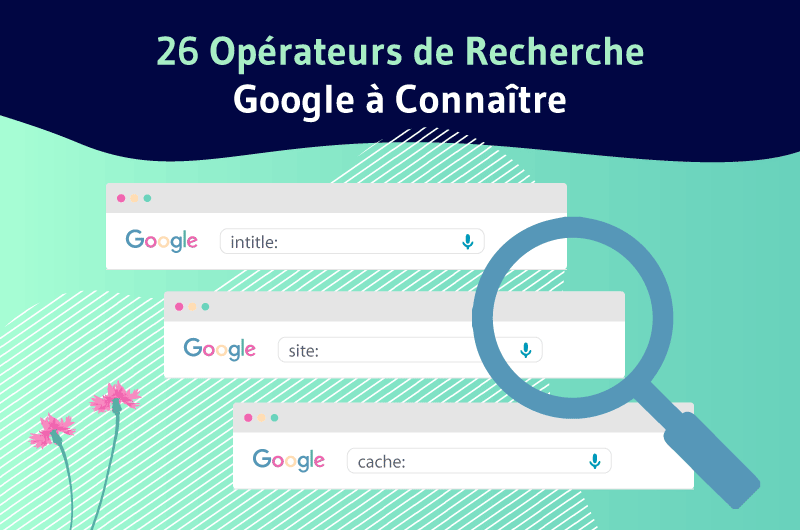¿Alguna vez ha deambulado por Google durante horas sin encontrar exactamente lo que estaba buscando? Si es así, ¡que sepas que no eres el único!
De hecho, a veces puede ser difícil encontrar respuestas precisas con la búsqueda clásica propuesta por Google debido a la gran cantidad de contenido que existe en la web.
Una tendencia que no cambiará con todo el aumento de contenido que se puede observar en un minuto en la Web:
aunque los motores de búsqueda como Google continúan mejorando, a veces puede ser difícil encontrar rápidamente un elemento específico en la Web.
Por lo tanto, para ganar eficiencia y tiempo, tuve que encontrar métodos y consejos para mejorar mi capacidad de encontrar contenido relevante.
Por supuesto, ya estaba usando los operadores de búsqueda para refinar mis búsquedas. Pero mientras profundizaba en el tema, me di cuenta de que me faltaba mucha sintaxis que podría mejorar drásticamente la calidad de los resultados. Es por eso que decidí escribir este artículo para compartir contigo todas las combinaciones posibles para acotar tu búsqueda. Esto definitivamente le permitirá (estoy convencido) de encontrar rápidamente la información que está buscando.
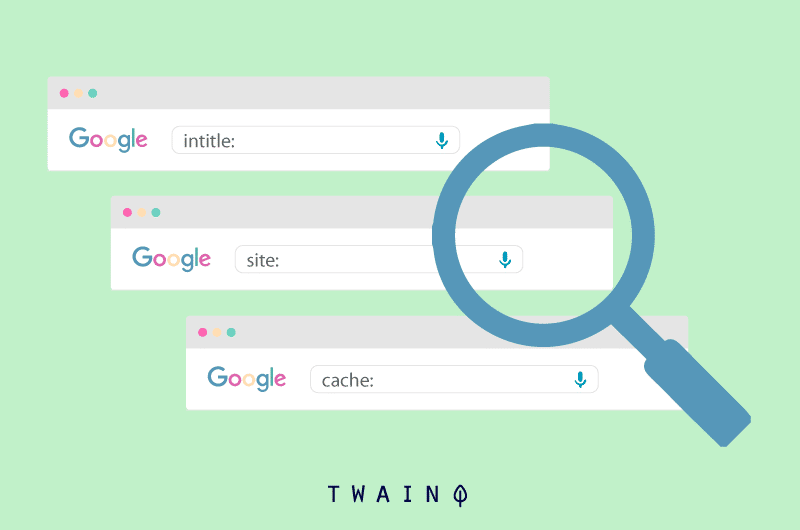
Además de los 26 operadores de búsqueda que funcionan actualmente, también me refiero a aquellos que parecen no dar resultados relevantes . Esto le permitirá dejar de perder el tiempo tratando de usar comandos que se han vuelto obsoletos.
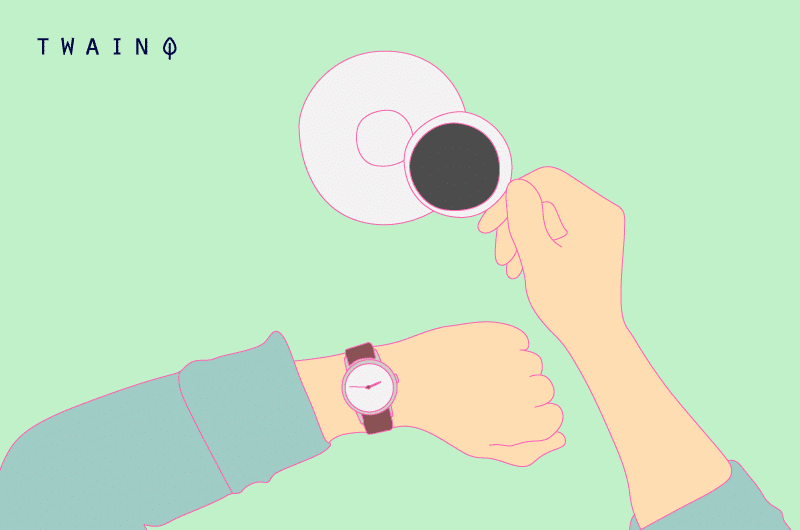
Finalmente, te ofreceré 13 formas muy interesantes de usar estas sintaxis de Google para completar rápidamente tus tareas diarias, especialmente los relacionados con el SEO.
Capítulo 1: Lista de 26 operadores de búsqueda de Google
Antes de pasar a la siguiente lista, quiero responder 3 preguntas frecuentes sobre las búsquedas de Google. Por lo tanto, estas respuestas te permitirán despejarte algunas dudas.
1.1. ¿Las letras mayúsculas y minúsculas influyen en los resultados de búsqueda?
Google sigue siendo insensible al caso de las letras y no diferencia 2 mismas consultas escritas en minúsculas y mayúsculas.
Por ejemplo, una búsqueda de JARDÍN devolverá la misma lista de elementos de respuesta quejardin.
- JARDÍN:
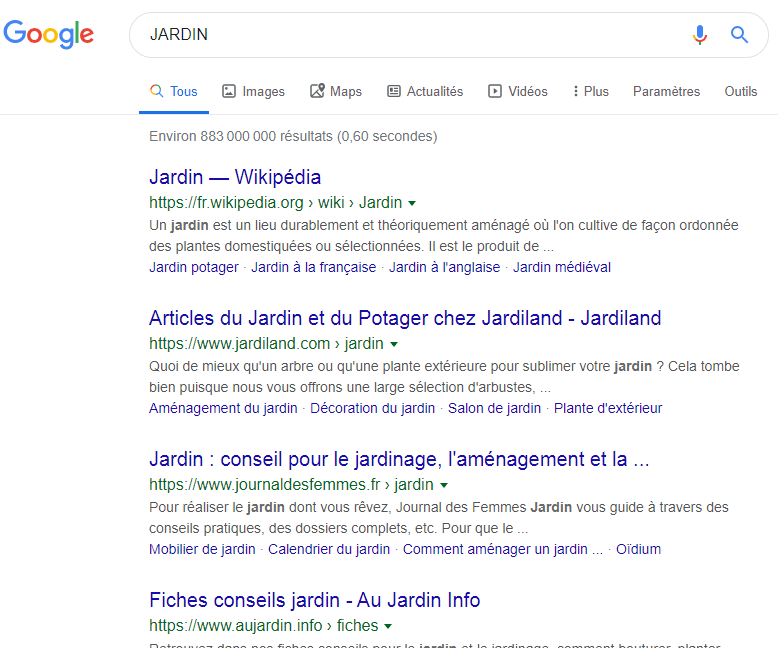
- jardín:
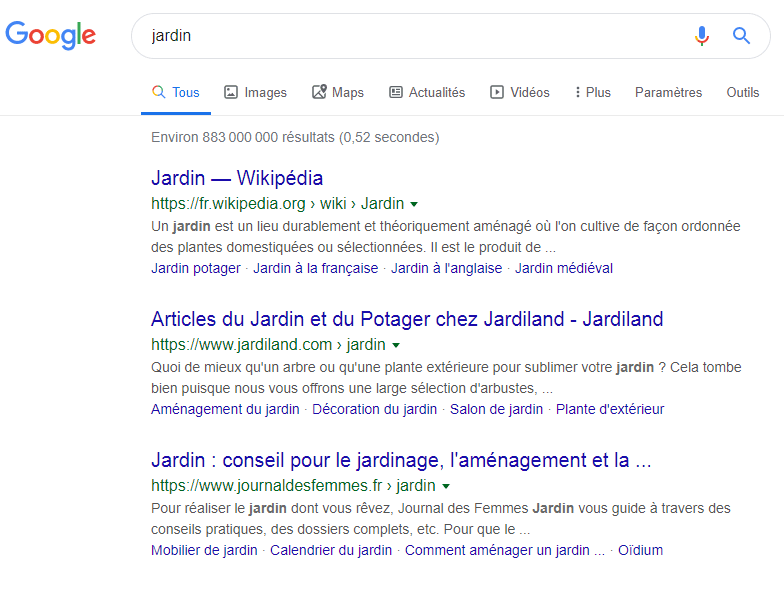
1.2. ¿Estoy obligado a respetar todas las letras acentuadas contenidas en mi solicitud?
¡No necesariamente! No es necesario que intente escudriñar todas las letras acentuadas contenidas en su consulta, esto no cambia significativamente los resultados.
La diferencia en los resultados de búsqueda entre celebridady celebridad es casi insignificante.
- celebridad
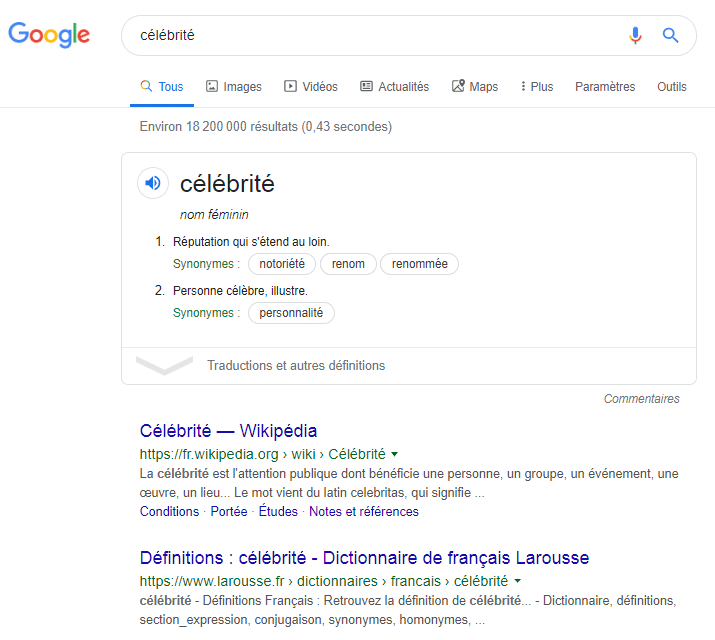
- celebridad
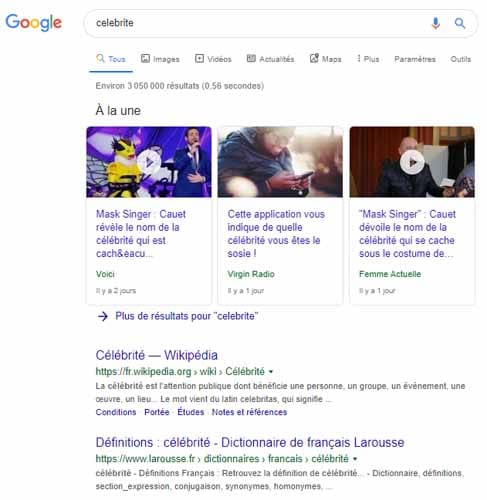
Aparte del fragmento destacado que ha sido reemplazado por videos de YouTube, los resultados orgánicos son prácticamente los mismos.
1.3. ¿Qué pasa con el orden de las palabras en mi consulta?
El orden de las palabras en una consulta es muy importante para Google.
El motor de búsqueda ya no considera la primera palabra contenida en la barra de búsqueda.
Así, Paris Bruxelles dará resultados muy diferentes a Bruxelles Paris.
- París Bruselas:
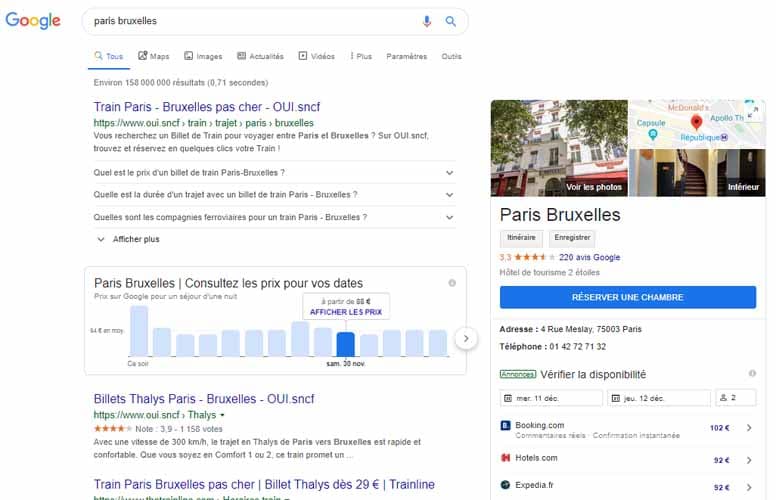
- París Bruselas:
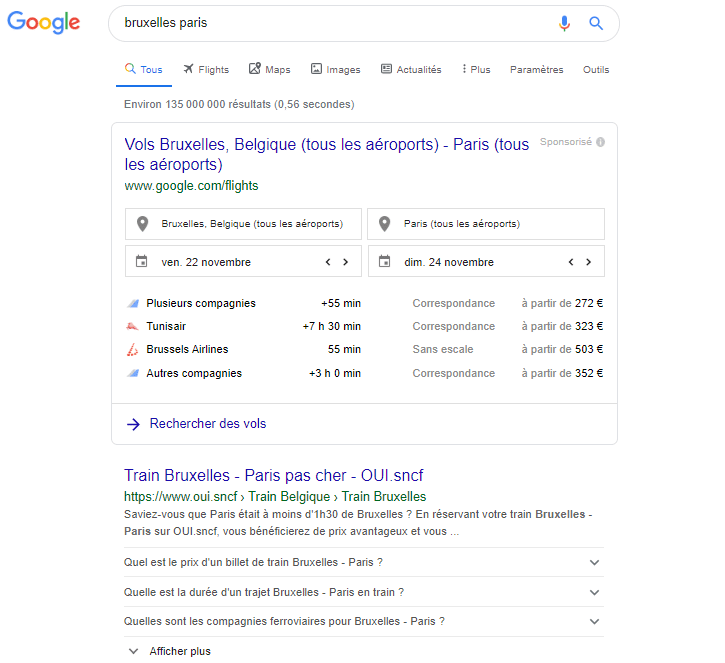
Aquí hay tres preguntas que un usuario de Google puede hacerse. Ahora pasemos a los operadores de búsqueda reales.
1.4. Mejore sus resultados con los operadores OR, AND
Anteriormente, reconocemos que Google es insensible a las letras mayúsculas y minúsculas, este no es el caso cuando se usan ciertos comandos:
- OR: OR;
- Y Y.
Estas expresiones deben estar en mayúsculas para tener efecto en la consulta.
El OR se usa para proporcionar resultados de búsqueda que contienen un término u otro, no necesariamente ambos al mismo tiempo.
Su sintaxis es OR y solo procesa palabras inmediatamente anteriores y posteriores.
Por lo tanto, los resultados serán diferentes para las consultasplantar vegetales o árboles yplantar vegetales O árboles:
- Plantar vegetales O árboles:
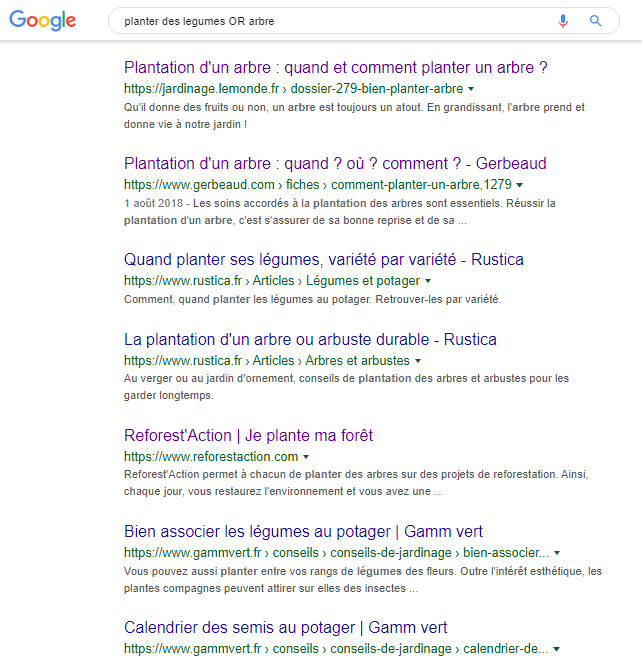
- Plantar vegetales O árboles:
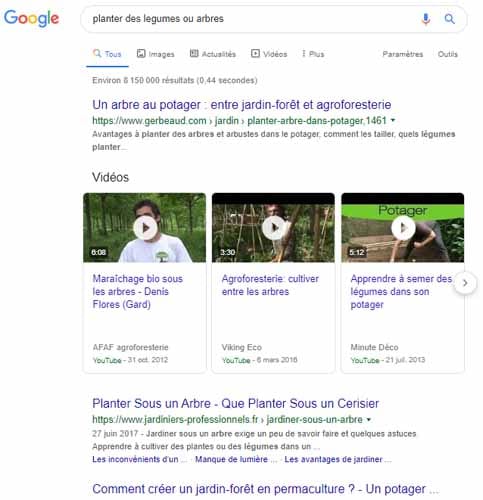
El OR puede muy bien ser reemplazado por la barra vertical “| » obtenido por la combinación « ALT+6 », el resultado sigue siendo el mismo.
Por otro lado, el comando «AND/AND» ahora es un operador predeterminado, es decir, no es necesario escribirlo antes de notar su efecto.
Así que escribir árboles Y verduras también es lo mismo que escribir árboles y verduras, lo que te permite obtener contenido que trate tanto de árboles como de verduras.
- Árboles Y vegetales:
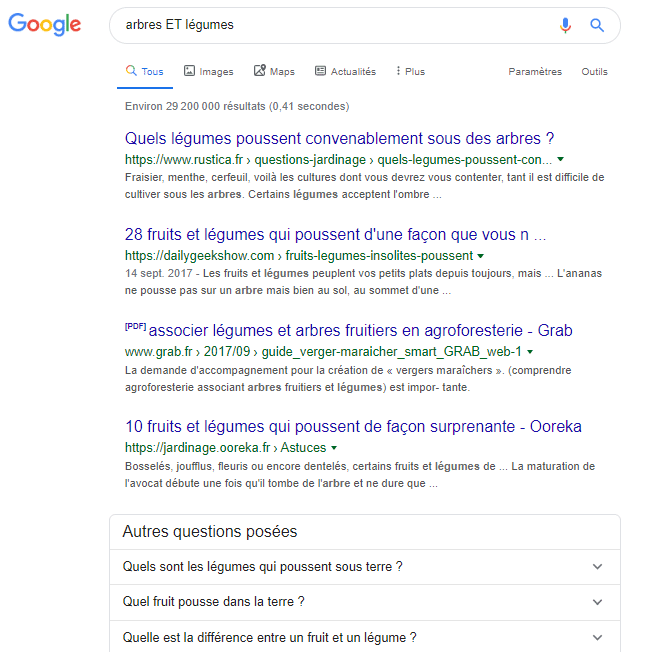
- Árboles Y vegetales:
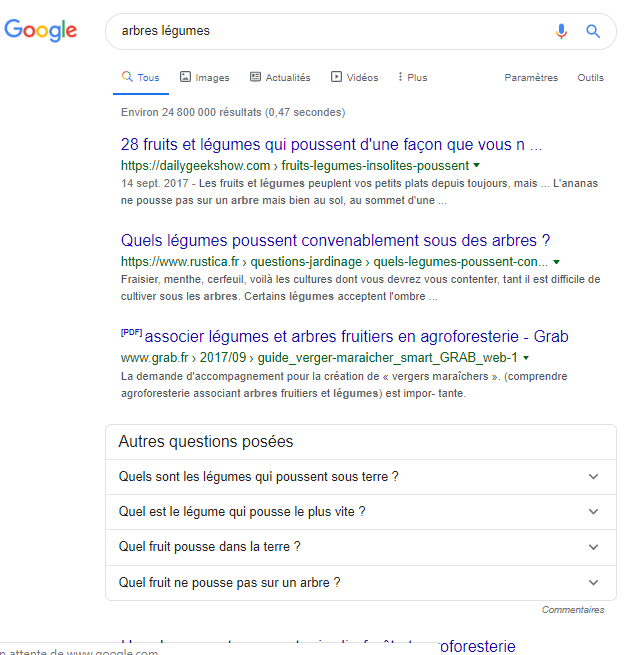
1.5. El comando de búsqueda «EXCEPTO» para hacer exclusiones
La sintaxis del EXCEPTO es el símbolo «-» y como ya puede adivinar, este operador nos permite limitar nuestros resultados de búsqueda al límite de un término deseado.
Si, por ejemplo, está buscando documentos que traten sobre verduras sin estar interesado en frutas, puede buscar verduras – frutas.
- Una simple búsqueda de vegetales me da este resultado:
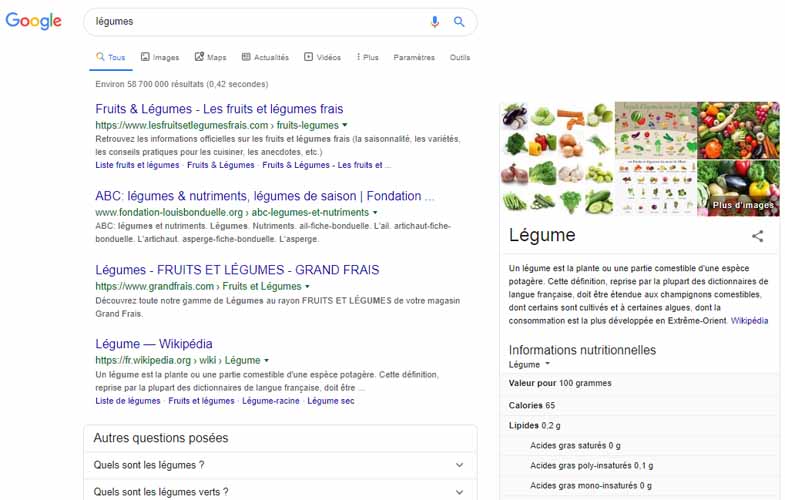
- Con vegetales – frutas, yo ‘ai :
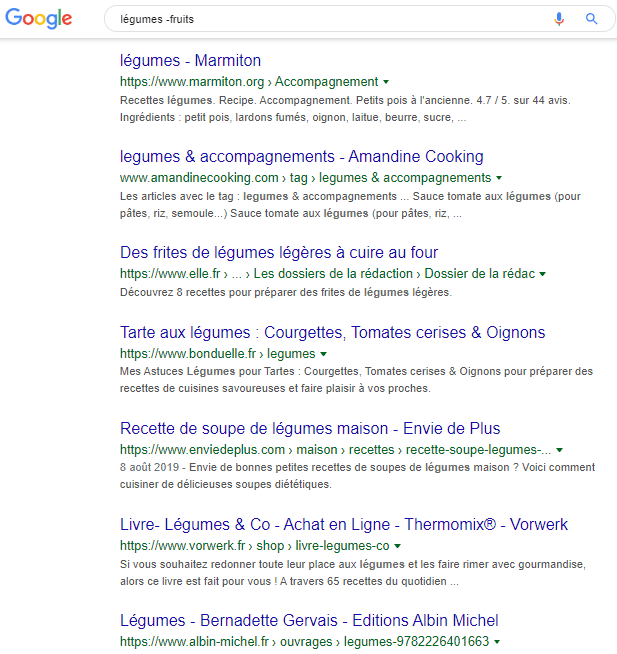
1.6. Comillas » » para buscar la totalidad de una cita
Encerrar una cita o un grupo de palabras clave entre comillas » » en una consulta de Google le permite recuperar todo el contenido contenido en esta expresión.
La idea generalmente es encontrar la cita completa o encontrar resultados que contengan exactamente nuestras palabras clave en el orden de pronunciación, una tras otra.
Las comillas también se pueden utilizar para desenmascarar contenido plagiado.
Por ejemplo, supongamos que quiero saber el autor de esta cita humorística: “No puedo decirte mi edad, cambia todo el tiempo. “:
Simplemente coloque esta expresión entre comillas para tener los contenidos que contienen exactamente la cita:
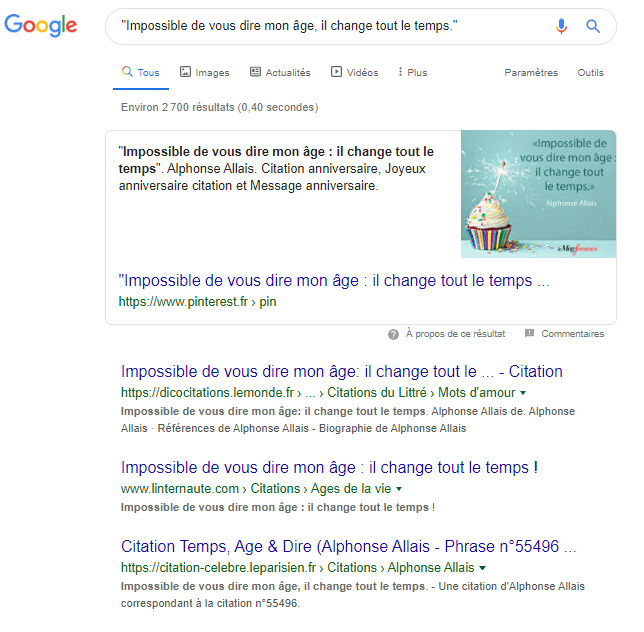
Y tengo el nombre del autor de esta cita que es: Alphonse Allais☺
1.7. La sintaxis de Joker para aprender más
Aunque esta sintaxis es muy eficiente, no es muy conocida por los usuarios.
La sintaxis de Joker está representada por el asterisco * y permite descubrir todas las palabras incluidas entre otras 2 palabras, que pueden ser los extremos de una cita célebre.
Digamos que quiero saber las iniciales entre Barack Obama, solo tengo que llenar la barra de búsqueda Barack *Obama.
En este caso, Google me permite tener elementos de respuesta que indiquen claramente el nombre completo:
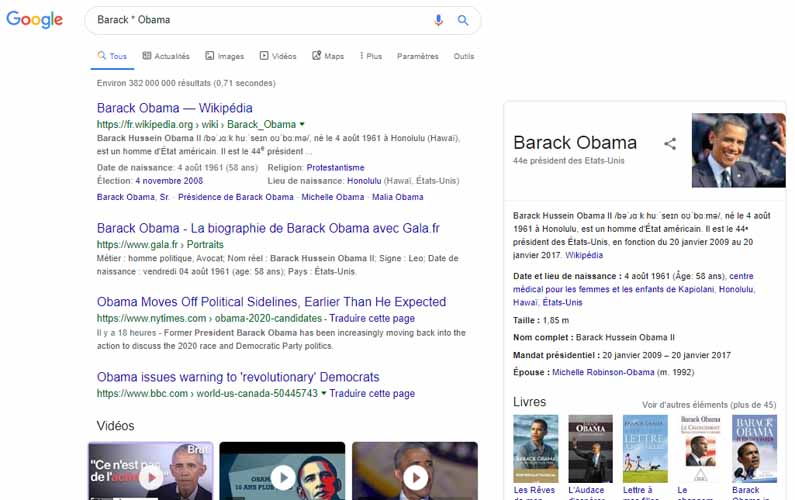
Usted Verá en los siguientes resultados que los nombres y apellidos no se destacan tanto:
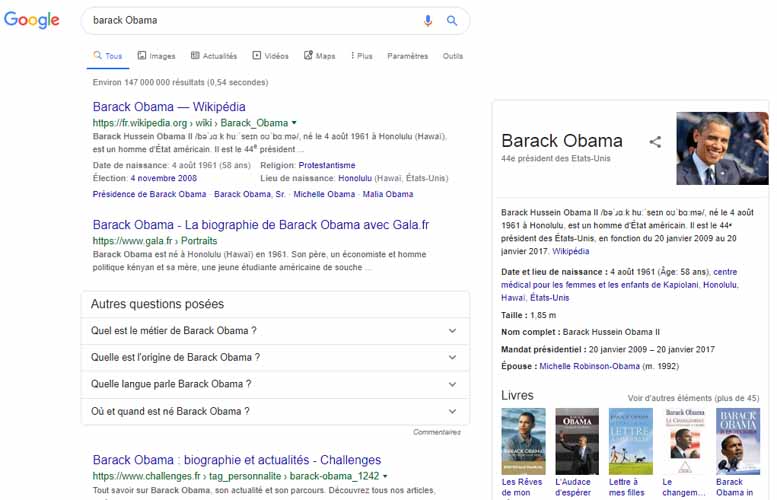
1.8 . Sintaxis de paréntesis para controlar comandos
Puede usar varios comandos al mismo tiempo.
Pero para que el buscador no se confunda, es importante utilizar paréntesis ( ).
Esto le permite agrupar varios términos de búsqueda u operadores para controlar la ejecución de su búsqueda.
Pongamos que quiero comprar verdura y hago la búsqueda en Google:
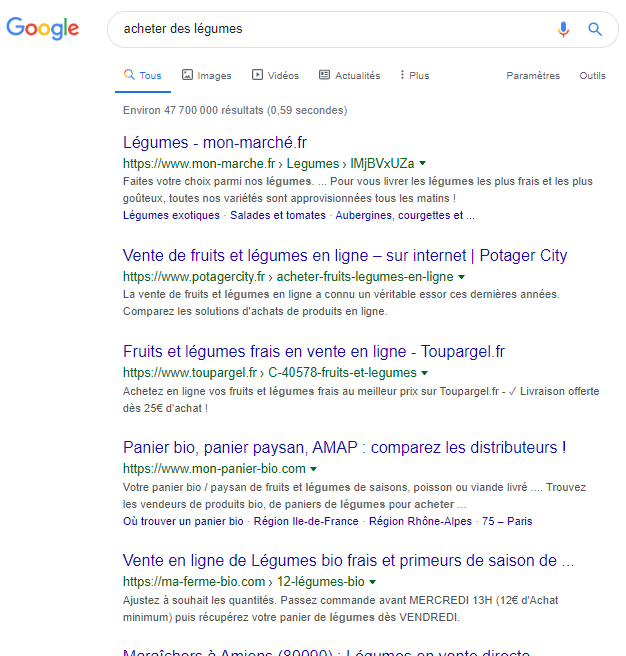
Como podéis ver , hay resultados que incluyen información sobre frutas. Me es posible eliminarlos de los resultados para tener resultados exclusivamente en la compra de verduras.En este caso, utilizo dos operadores de búsqueda con la consultacomprar (verduras – frutas):
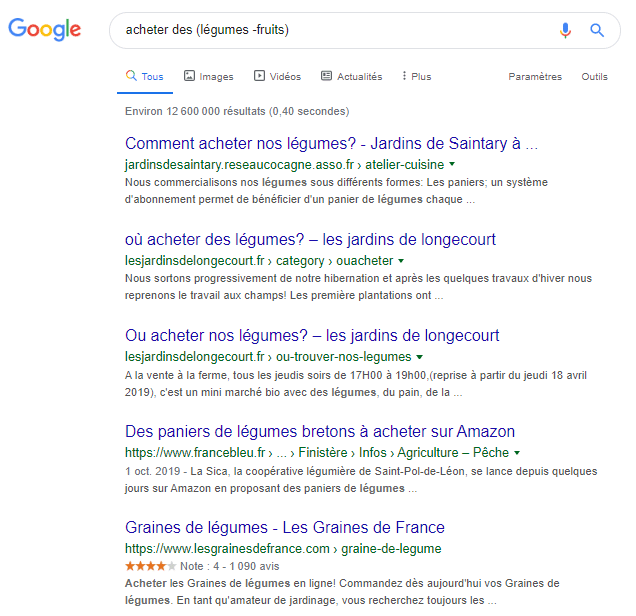
1.9. El operador de búsqueda $ o € para conocer los precios
Cuando desee conocer el precio de un determinado producto, sólo tiene que utilizar estos símbolos de moneda en su consulta.
Si quiero saber el precio del iPhone 11 por ejemplo, solo agregaré el símbolo “— a la consulta:
- iPhone 11 €:
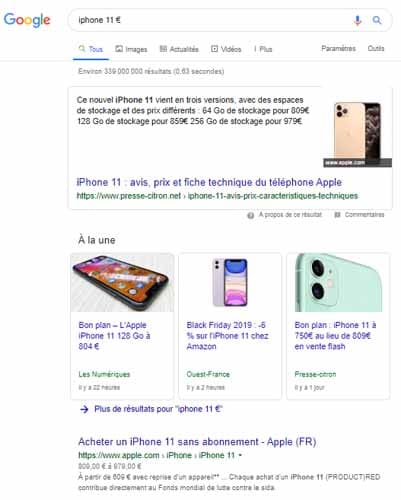
En caso de que no haya símbolo, tendré los siguientes resultados:
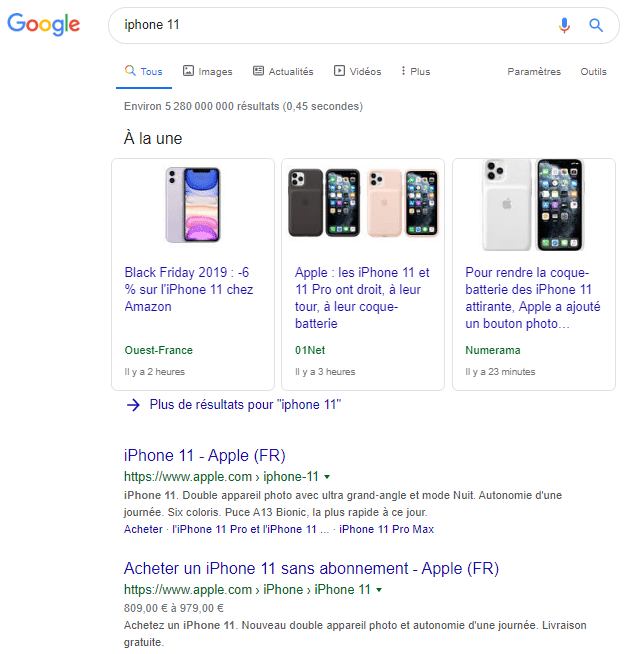
La diferencia es notable, ¿no?
1.10. El comando “define:” para obtener definiciones únicamente
Si buscas exclusivamente definiciones para un término o un concepto, este comando te será de gran utilidad.
La sintaxis es define:(palabra a definir).
Nota: ¡Tenga en cuenta que no hay espacio con los dos puntos!Aquí está la definición de la palabra sintaxis con este comando:
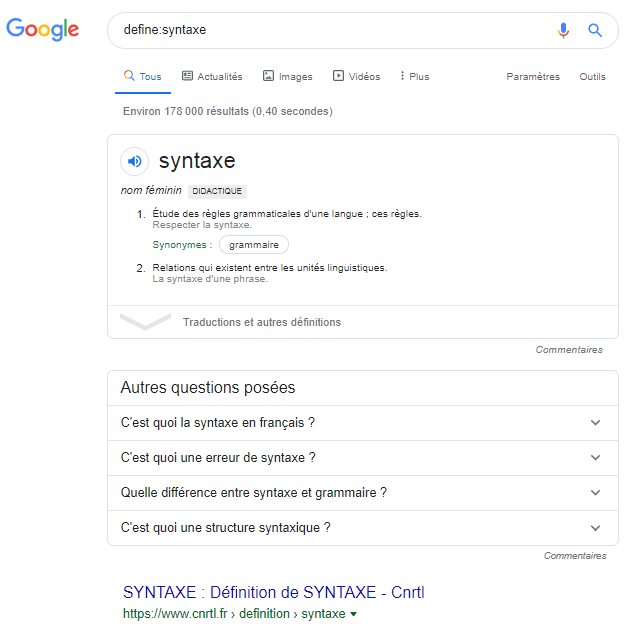
La definición se presenta automáticamente en un fragmento destacado y le evita tener que hacer clic en un resultado particular para obtener el ‘información.
1.11. El comando “caché:” para encontrar una página web intacta después de una modificación reciente
Los motores de búsqueda no indexan instantáneamente las páginas web cuando se publican. Lo mismo también se aplica cuando actualiza una página web.
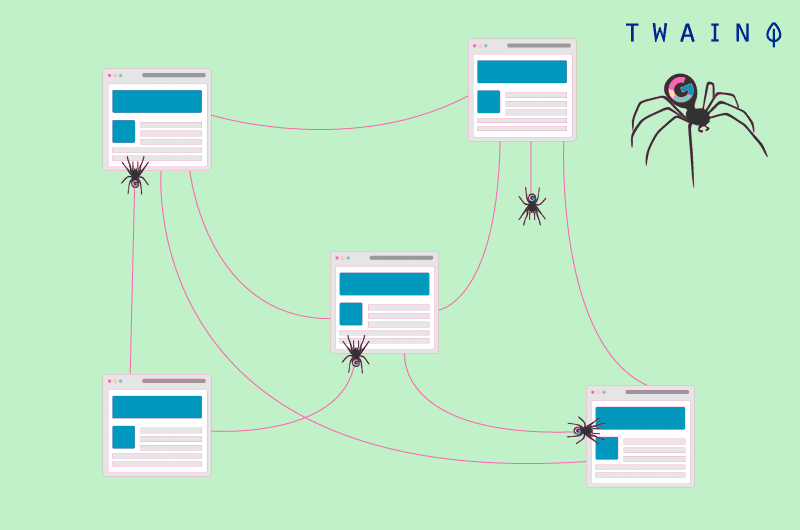
Si recientemente modificó una de sus páginas web, puede usar este comando para verificar si ha sido indexado por Google.
Efectivamente, el buscador te mostrará la versión de la página web que se encuentra en su índice.
Esta versión puede diferir de la que se encuentra en el sitio web.
Luego solo use elcache:URL como lo hago con este ejemplo para mi sitio web:
- cache:twaino.com
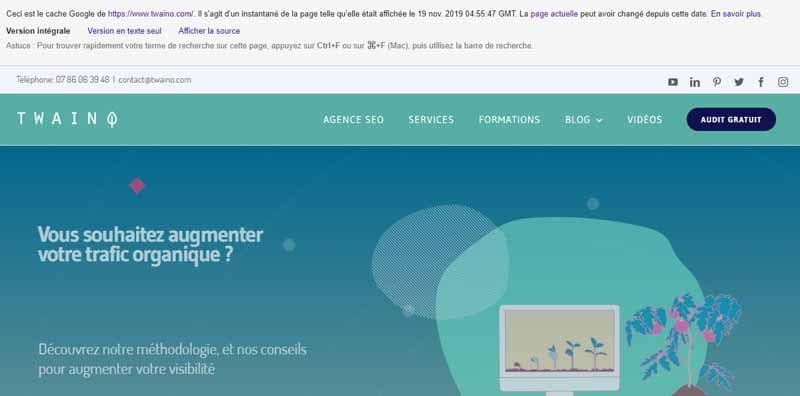
El mensaje de la cabecera es mucho más explícito, ¿no crees?
1.12. El operador de búsqueda «sitio:» para especificar un sitio para su búsqueda
A veces solo necesita el contenido de un sitio web determinado.
sintaxis sitio: puede permitirle obtener resultados del sitio web que especificó.
Digamos que desea conocer las diferentes estrategias para crear vínculos de retroceso. Puede usar este comando con la siguiente solicitud Site:twaino.com creando backlinks:
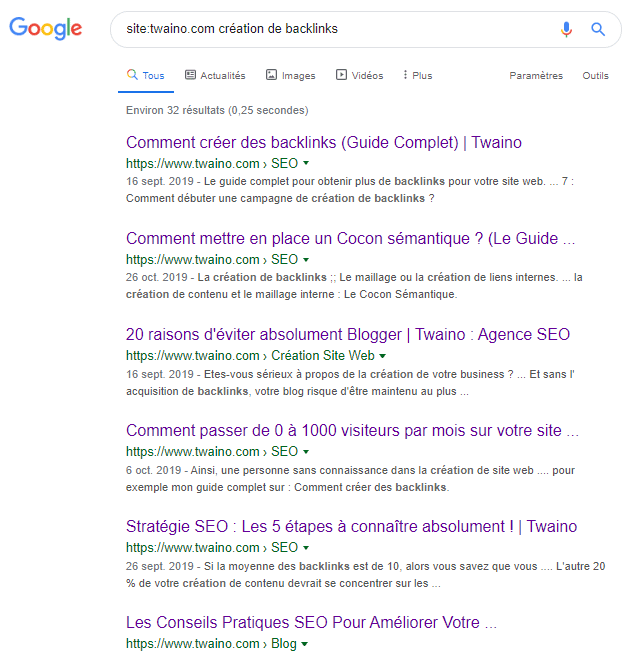
Cuando se usa solo » site:twaino.com», tendrás todas las páginas que tuve la oportunidad de publicar en mi sitio web:
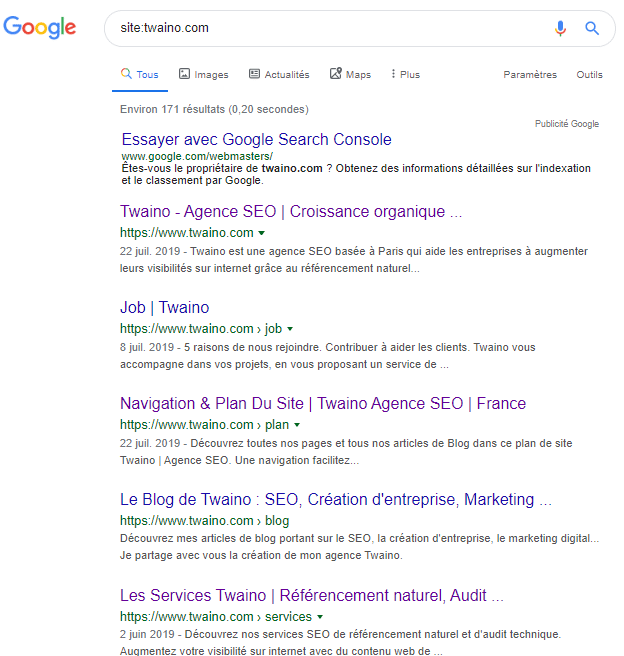
1.13. La sintaxis “filetype:” para encontrar un formato de archivo específico
Puede haber ocasiones en las que necesite información en un formato de archivo en particular.
Estos pueden ser formatos:
- PDF;
- DOCUMENTOS;
- TXT;
- PPA;
Etc…
Puedes utilizar el operador filetype: o ext:acompañado del nombre del archivo que buscas.Por ejemplo, si quiero tener documentos en PDF para una carta de contrato de arrendamiento, simplemente solicitaré elcontrato de arrendamiento ext:pdf:
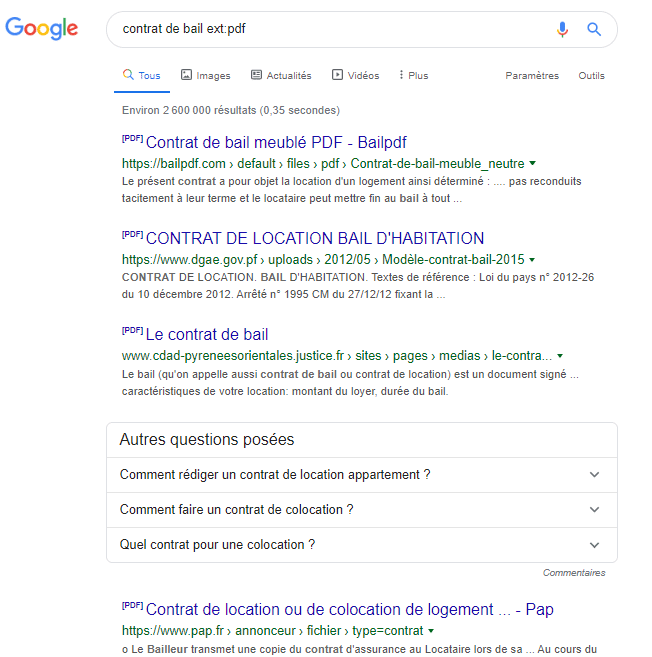
1.14. El comando «related:» para encontrar sitios web similares
La idea del comando «related:» es encontrar competidores de un sitio web o sitios que ofrecen casi los mismos servicios.
Si deseas tener otros sitios que propongan fotografías de alta definición como pixabay, entonces el truco es escribir related:pixabay.com.
Descubrirá rápidamente una lista de sitios similares:
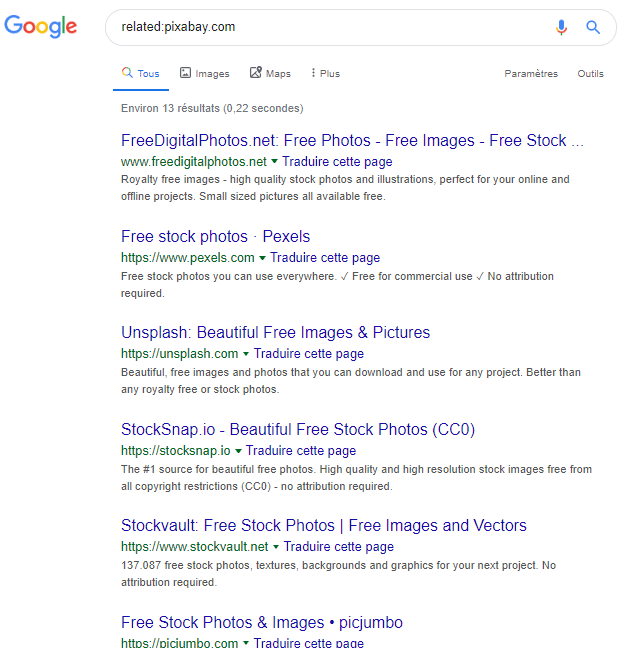
1.15. Los comandos “allintitle:” e “intitle:” para limitar la búsqueda a títulos
Estos comandos están programados para limitar la búsqueda a la etiqueta Título contenida en la estructura HTML de un sitio web.
En otras palabras, te permiten encontrar resultados que incluyen una determinada palabra o frase en los títulos de las páginas.
Para el comando «intitle:», Google puede mostrar resultados cuyos títulos contengan sinónimos de las palabras o expresiones presentes en su consulta:
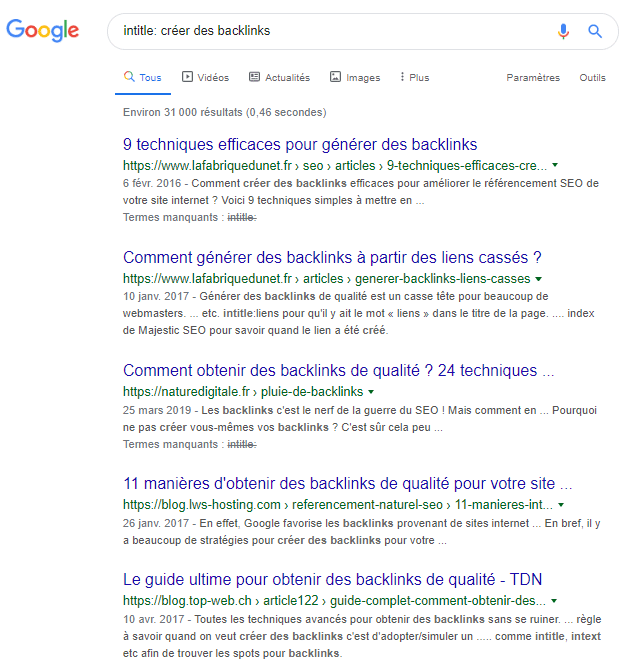
Sin embargo, para el comando «allintitle:», los resultados son diferentes en el sentido de que todas las palabras de la consulta deben incluirse en el título:
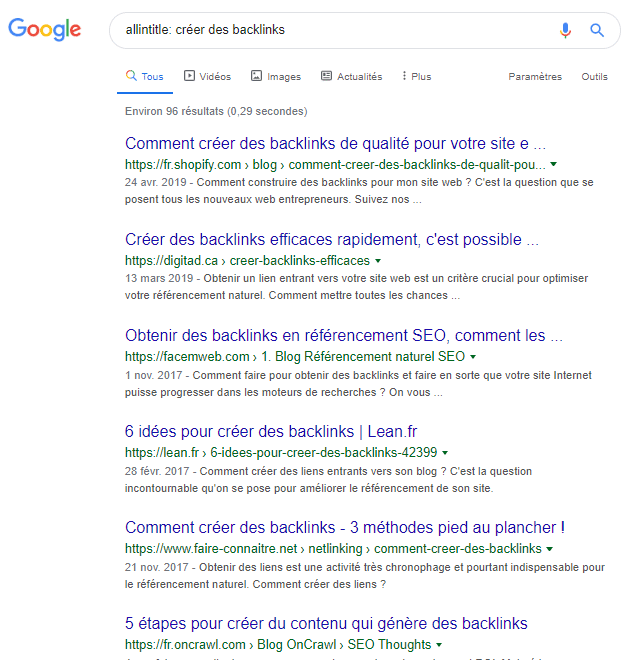
1.16. Los comandos «allinurl:» e «inurl:» para encontrar las URL que contienen tus palabras clave
Al igual que los dos comandos anteriores, estos te permiten restringir la búsqueda a las URL que contienen las palabras clave de tu consulta.
El operador «inurl:» le permite tener resultados que pueden variar significativamente dependiendo de las palabras clave de su solicitud:
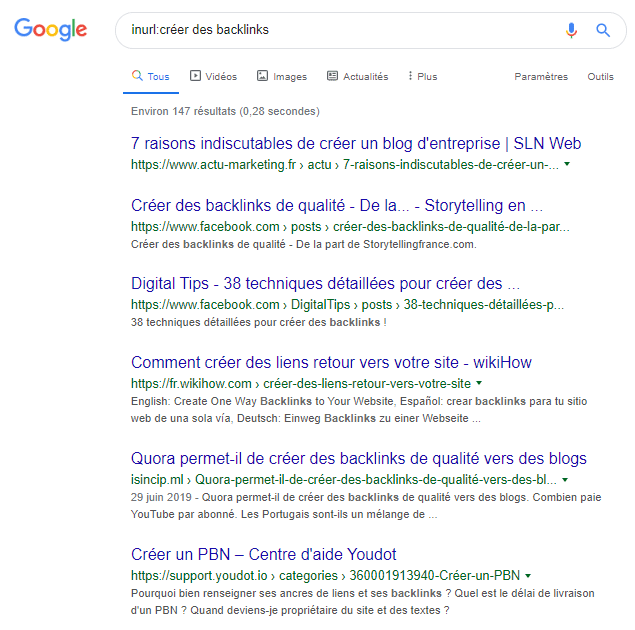
El comando «allinurl:» es mucho más preciso en la medida en que todas las palabras y expresiones de tu solicitud se encontrarán en las URL:
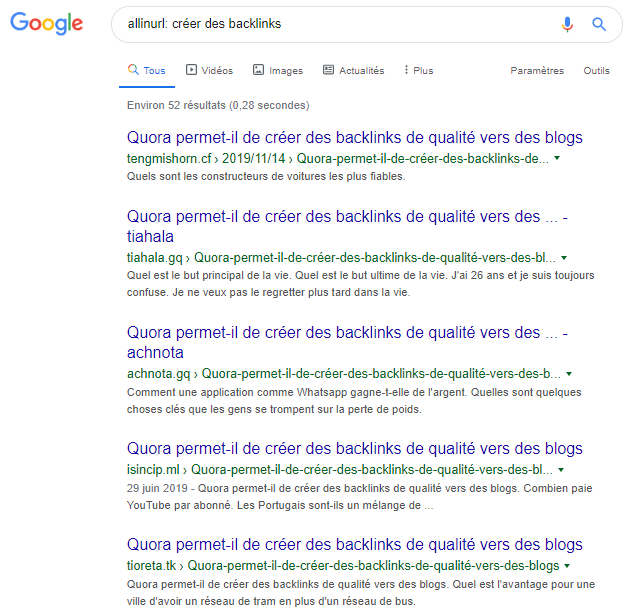
1.17. Las sintaxis “intext:” y “allintext:”
El principio que se aplica a los dos comandos anteriores también es válido en este nivel.
Solo aquí encontrará páginas que contengan una determinada palabra (o grupo de palabras) en el contenido.
Esta sintaxis se diferencia de la de las comillas en que no necesariamente se respeta el orden de las palabras.
Para «intext:» podemos tener el siguiente resultado:
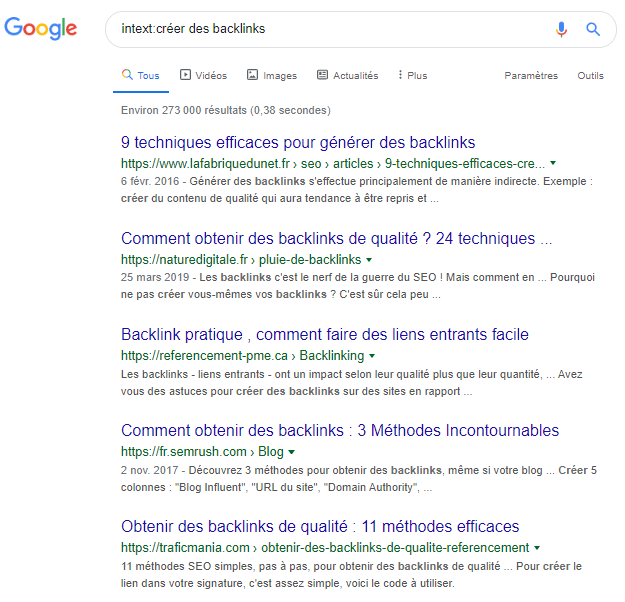
Por otro lado, tenemos para el comando » allintext:”:
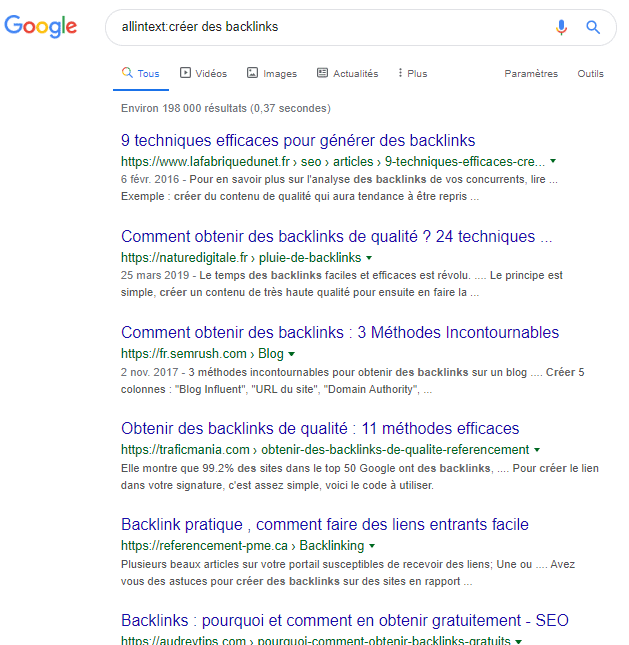
Esto se debe a que solo los resultados que contienen todas las palabras especificadas en algún lugar del se devolverá la página.
1.18. El operador de búsqueda AROUND(X) o búsqueda de proximidad
Con esta sintaxis, encontrará páginas que contienen las palabras clave de su consulta distanciadas por X palabras.
Esta es la proximidad entre las palabras en su consulta.
Por ejemplo, si realizo la consulta «SEO ALREDEDOR de (5) vínculos de retroceso», Google debería ofrecerme páginas que contengan las dos palabras con una separación de aproximadamente 5 palabras:
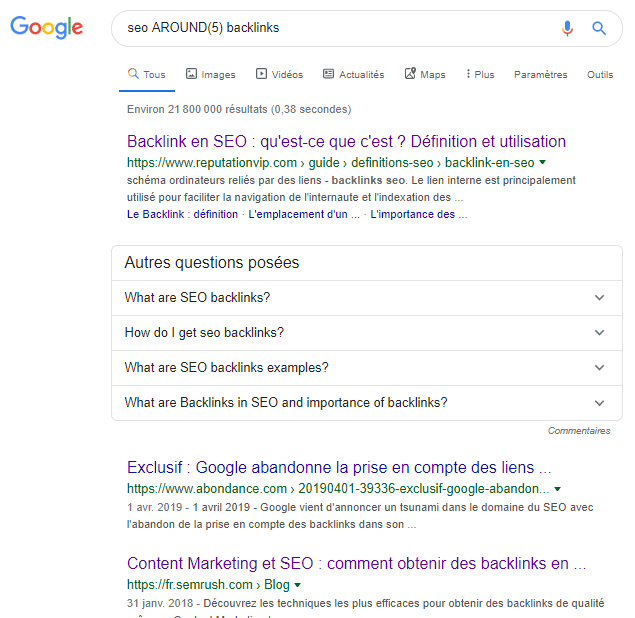
Para el primer resultado de esta consulta, el contenido me permite tener:
https://www.twaino.com/wp-content/uploads/2019/12/50-Resultat-dans- Google.png ¡
Obviamente, no es perfecto!
Pero ya puedo tener algunas respuestas si elijo la proximidad entre las palabras como un criterio importante.
1.19. El comando «stocks:» para conocer la facturación
Si quieres tener bursátil , este es un comando que te puede ser muy útil.
Probemos con Google mismo:
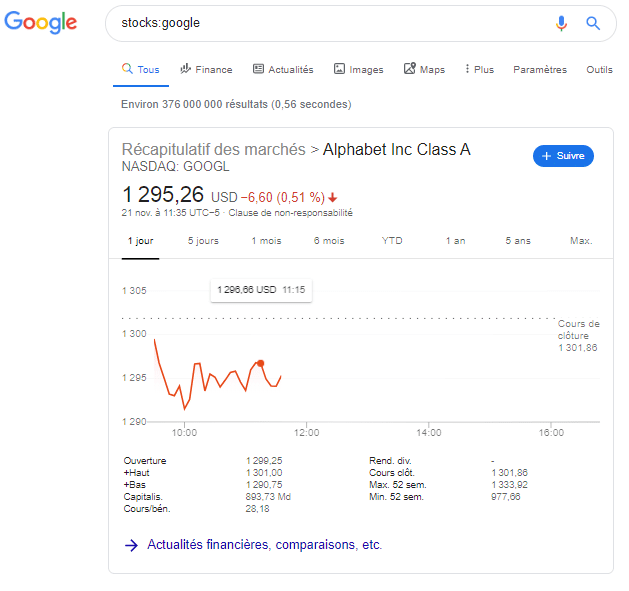
1.20. Conozca el clima de una región específica con «weather:»
¿Quiere saber el clima de una ubicación geográfica en particular?
El operador de búsqueda «tiempo:» le permite tener una respuesta directa en un fragmento destacado:
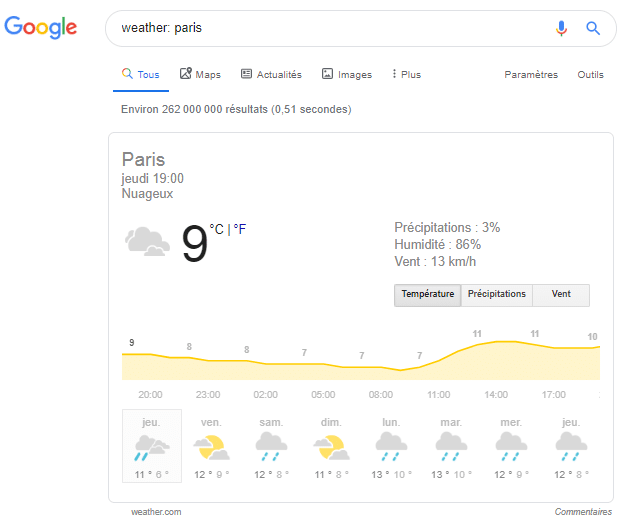
1.21. Utilice el operador de búsqueda “mapa:”
Como puede suponer, este comando obliga a Google a mostrar el mapa para una geolocalizada .
De hecho, esto le permite a Google enfatizar el mapa:
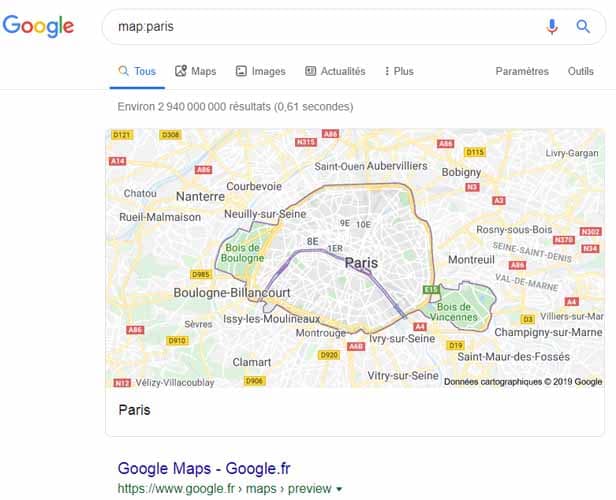
El resultado es diferente cuando ‘solo buscamos «París «:
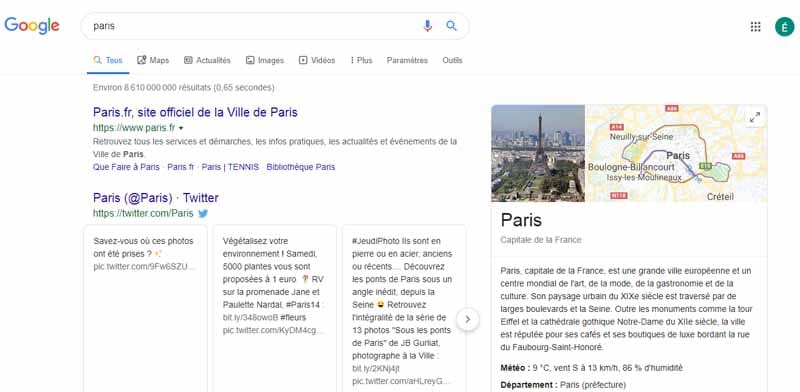
1.22. El comando “película:” para obtener información sobre películas
Si es un cinéfilo, es posible que tenga dificultades para encontrar información sobre una película en particular.
Este operador de búsqueda te permite filtrar los resultados teniendo únicamente contenido relacionado con la película que buscas:
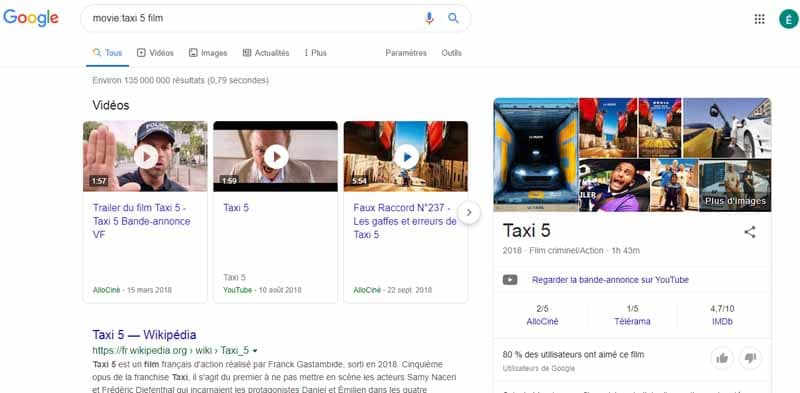
Contrariamente a los operadores anteriores, los que siguen pueden ser menos efectivos. Esta es la observación que hice al usarlos, pero no dudes en compartir tus experiencias si tienes resultados diferentes.
1.23. La sintaxis «in» para conversiones.
Este comando es predeterminado, ya que puede obtener resultados relevantes incluso si no lo usa:
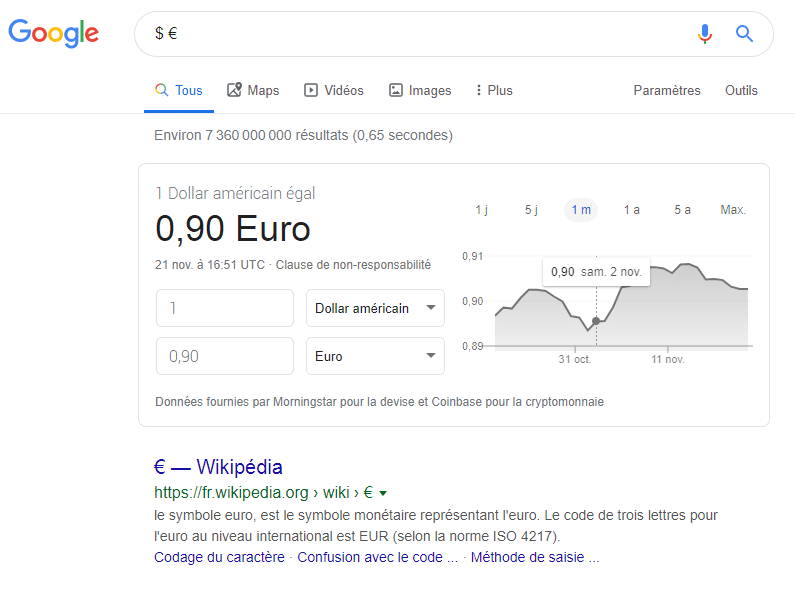
Lo mismo ocurre con otras unidades que generalmente están sujetas a conversión.
Sin embargo, puedes usarlo si sientes la necesidad.
1.24. Encuentra resultados después de un período de tiempo
¿Quieres tener resultados después de un período de tiempo determinado?
Utiliza la sintaxis «fecha..fecha» para buscar resultados en función de un período de tiempo determinado.
Sin embargo, es importante tener en cuenta que esta búsqueda depende del tema que esté tratando, ya que los resultados pueden no ser muy precisos:
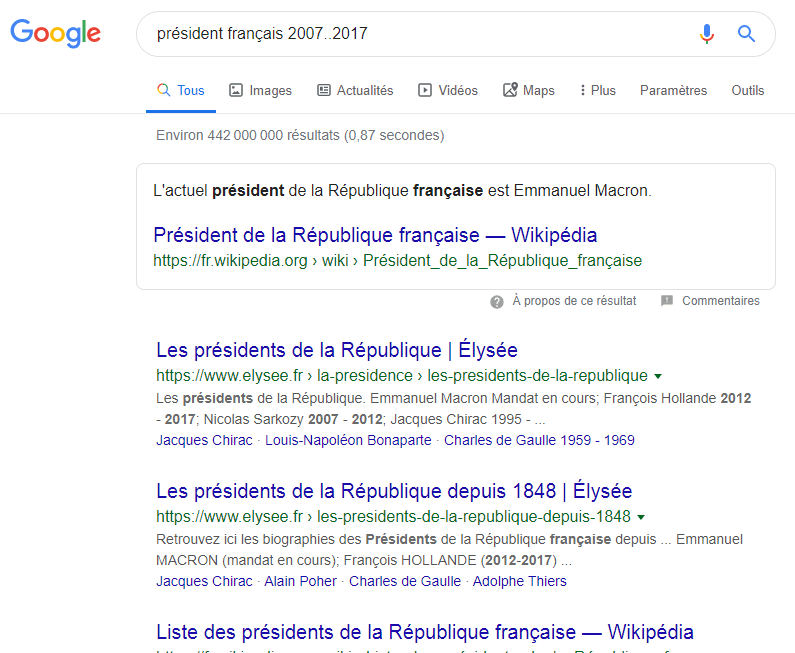
1.25. Los operadores de búsqueda “inanchor:” y “allinanchor”
Con estos operadores, tiene la posibilidad de encontrar páginas con texto ancla específico.
En otras palabras, Google ofrecerá todas las páginas que tengan un vínculo de retroceso con un ancla que contenga su palabra clave.
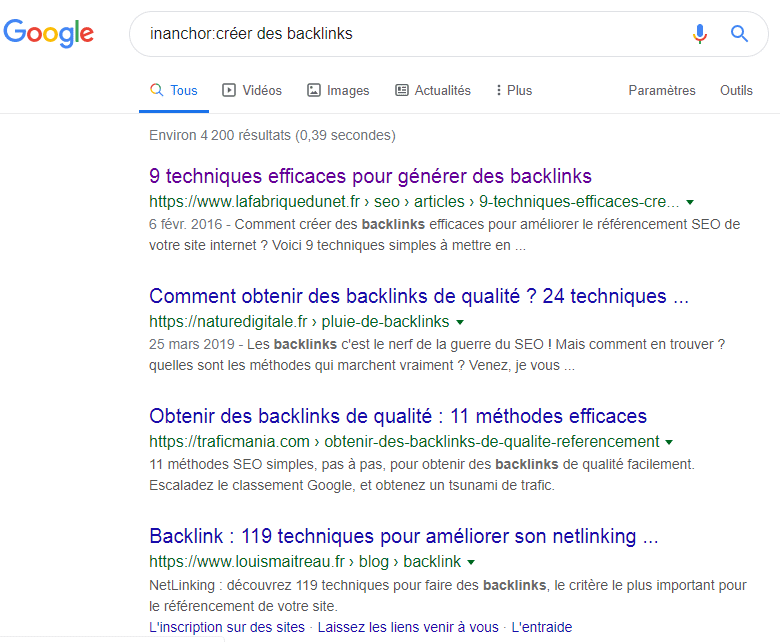
Podemos ver que el resultado es muy diferente sin la sintaxis:
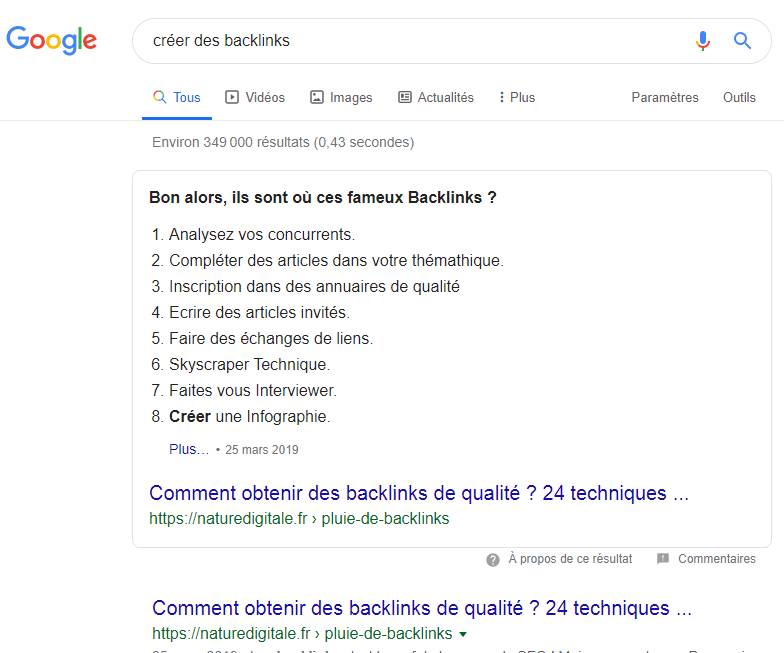
Además, tenga en cuenta que el comando allinanchor: implica que los anclajes de texto deben contener las claves de consulta de palabras.
1.26. Tener los resultados de un área geográfica determinada
¿Quieres tener contenido relacionado con un área geográfica determinada?sintaxis loc: puede ser muy útil:
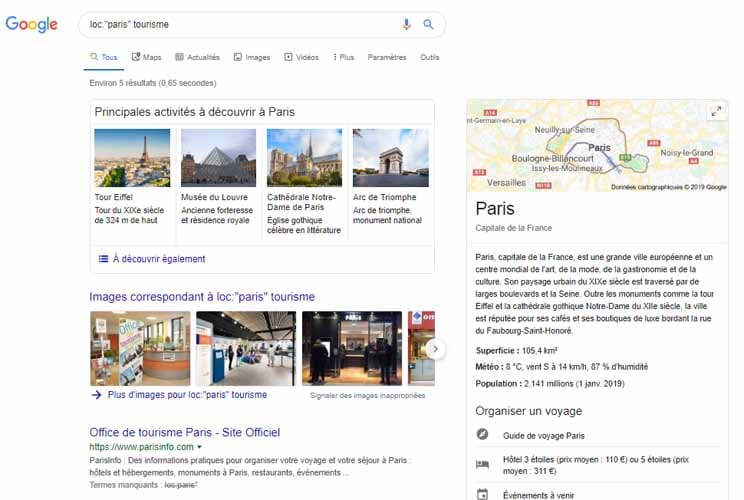
Capítulo 2: Las 8 sintaxis que no funcionan más
Con la evolución de los motores de búsqueda, hay ciertos comandos que se han vuelto obsoletos o ya arrojan resultados relevantes.
Esta lista no es definitiva y puedes traer tus modificaciones para completarla.
2.1. El comando “blogurl:”
Este es un comando que le permite encontrar URLs de blogs para un nombre de dominio determinado.
Pero parece que esta sintaxis ya no funciona:
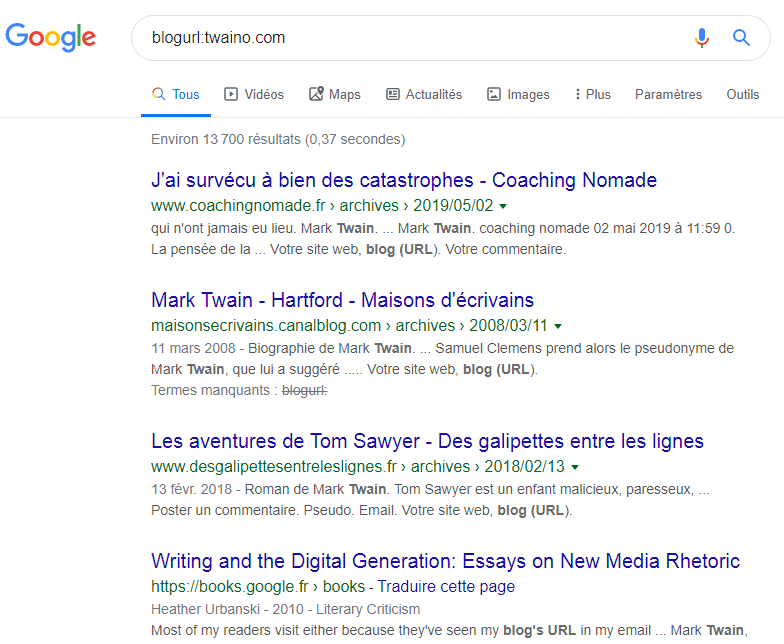
Es posible que vea que no aparecen páginas de mi sitio web en los resultados, lo cual no es el propósito de este comando.
2.2. El operador de búsqueda La sintaxis permite forzar la búsqueda de una coincidencia exacta en una sola palabra o una sola expresión.
Podría usarse en lugar del operador AND, pero ya no funciona:
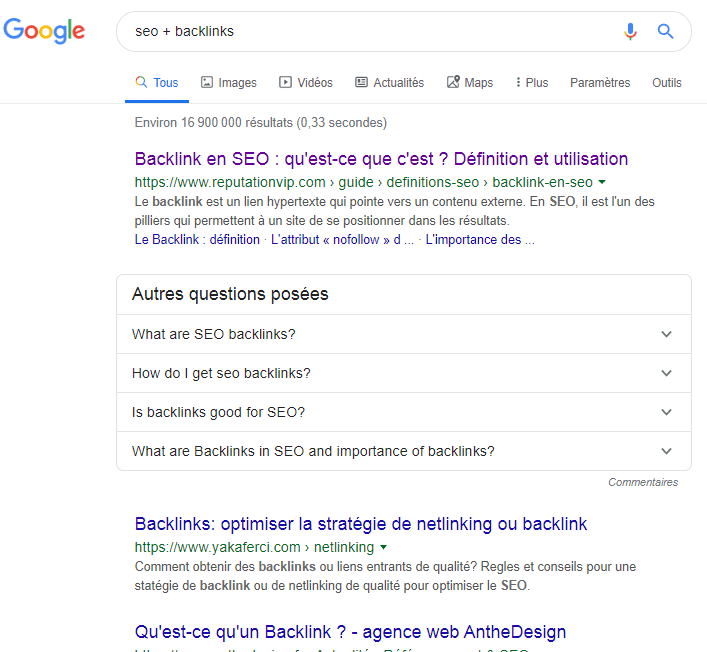
Los resultados son iguales sin el operador “+”:
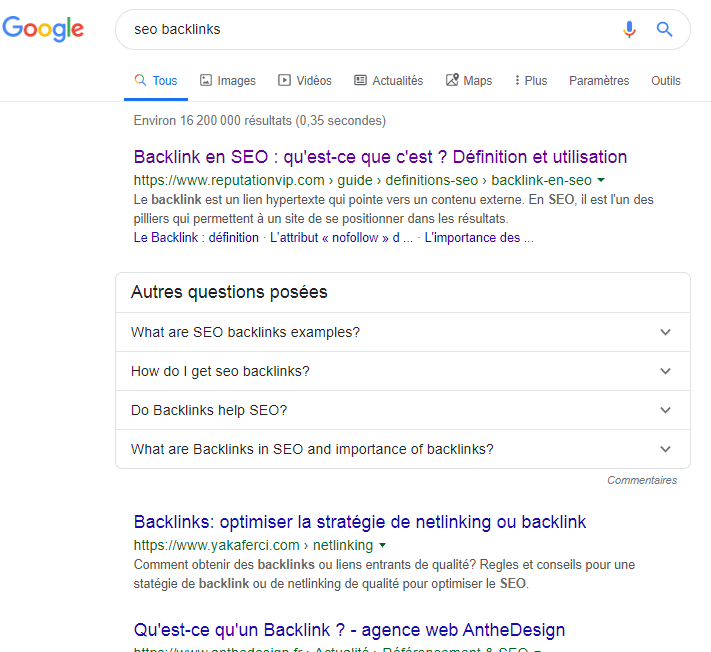
2.3. La tilde para búsquedas de sinónimos
La tilde «~» es la sintaxis utilizada para resaltar los sinónimos de un término.
Supongamos que el usuario está buscando ayuda para un problema con su cuenta de Microsoft, puede escribir Microsoft ~ayuda, Google enviará los resultados de Microsoft Y ayuda, o ayuda, tutorial, preguntas frecuentes, etc.
Sin embargo, cabe recordar que Google eliminó esta característica desde 2013 ya que el buscador integra por defecto los sinónimos en los resultados:
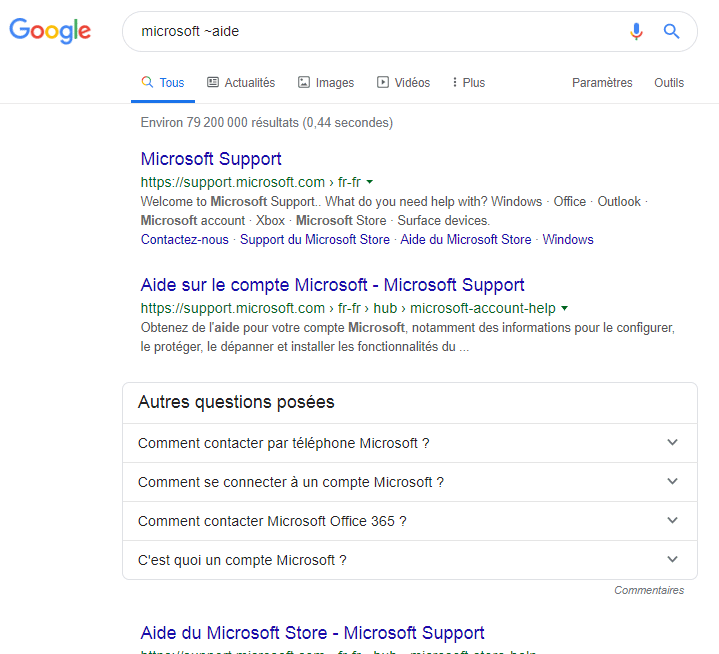
El resultado es el mismo sin este operador de búsqueda:
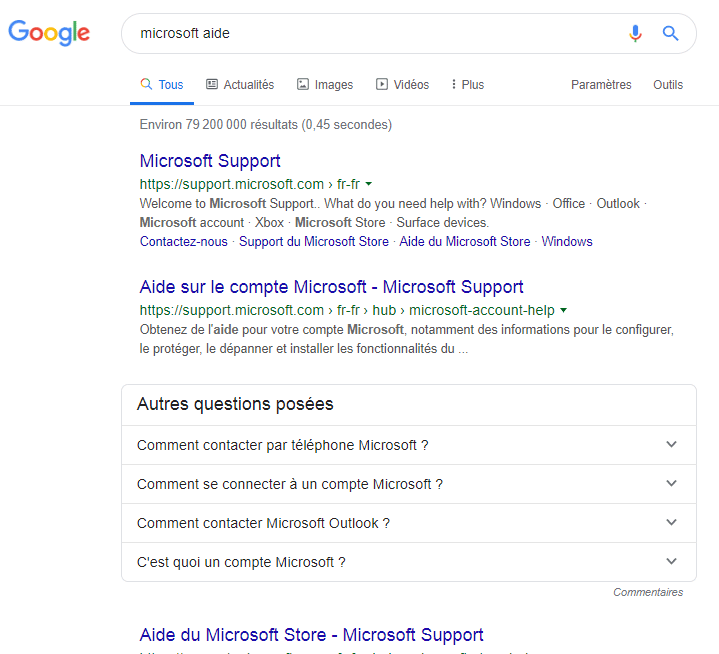
2.4. El comando «Enlace:» para encontrar enlaces
El comando Enlace está diseñado para encontrar la lista de vínculos de retroceso para una URL o dominio determinado.
El método se usó mucho en SEO, pero desafortunadamente Google anunció oficialmente la eliminación de esta función en 2017.
Actualmente, una consulta con este comando da este resultado:
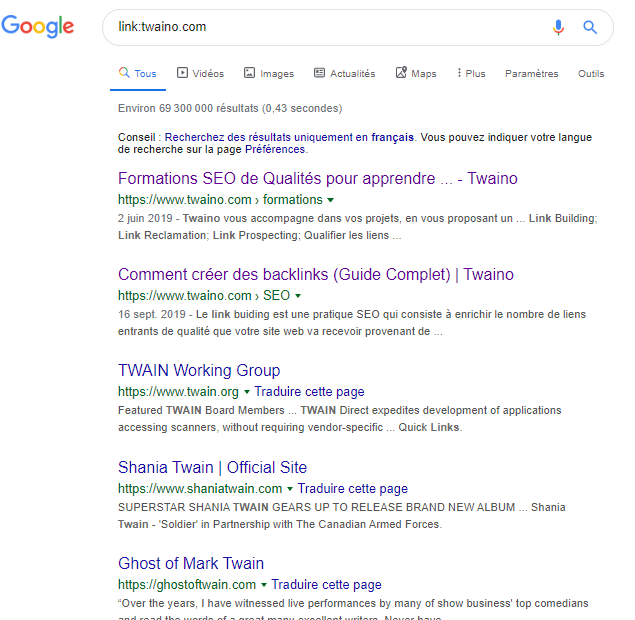
Que es completamente diferente de este resultado de Raventools:
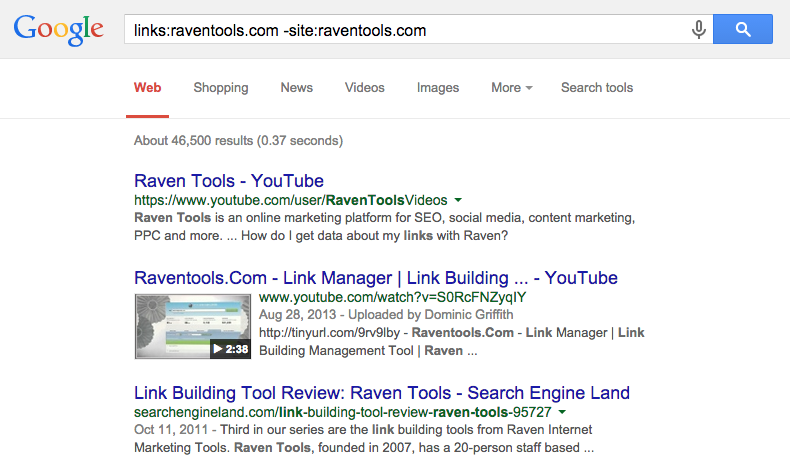
Nota: estoy luchando por encontrar la fecha en que se publicó el artículo, pero es muy probable que esta captura se haya realizado antes de que se elimine el pedido. .
2.5. El comando «info:» para obtener más información sobre un sitio
El comando info proporciona toda la información útil relacionada con una página web o un dominio determinado.
Estos incluyen:
- Sitios similares;
- Páginas similares;
- La versión en caché de la URL;
- Etc…
La sintaxis se usa comoinfo:URL, pero ya no funciona desde 2017.
Antes de 2017, el resultado proporcionado por esta sintaxis se ve así:
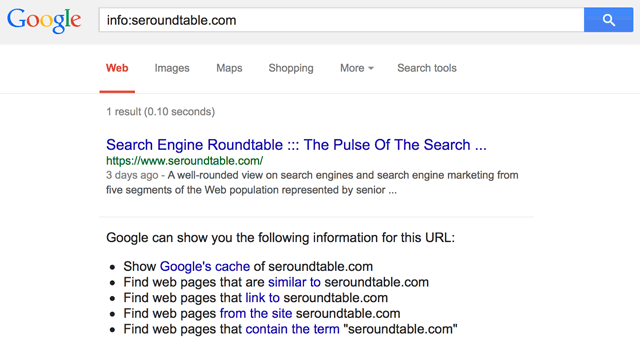
Fuente: Seroundtable.com
Después de 2017, el SERP de Google se ve así:
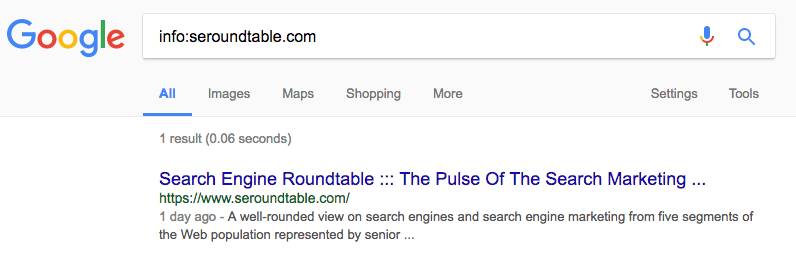
Fuente: Seroundtable.com
En 2019, los resultados son completamente diferentes:
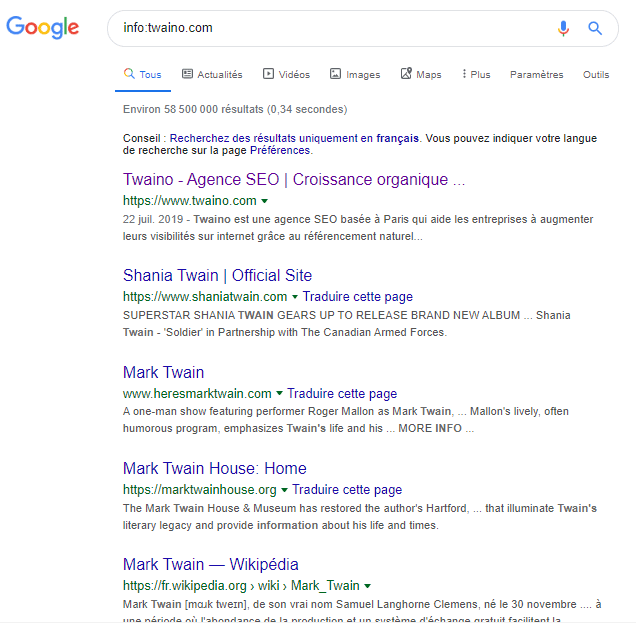
Como puede ver, el comando «info:» ha quedado obsoleto.
2.6. Los operadores de búsqueda “inpostauthor:” y “allinpostauthor:”
Estas sintaxis se utilizan para encontrar artículos publicados por un autor específico.
Sin embargo, ya no funcionan porque solo se usaban con la búsqueda de blogs de Google , que se eliminó en 2011.
2.7. El comando “inposttitle:”
Este operador de búsqueda tenía la función de ayudar a los usuarios a encontrar publicaciones de blog con la presencia de ciertos términos en su título.
Esta función ya no funciona desde que se eliminó la búsqueda de blogs de Google en 2011:
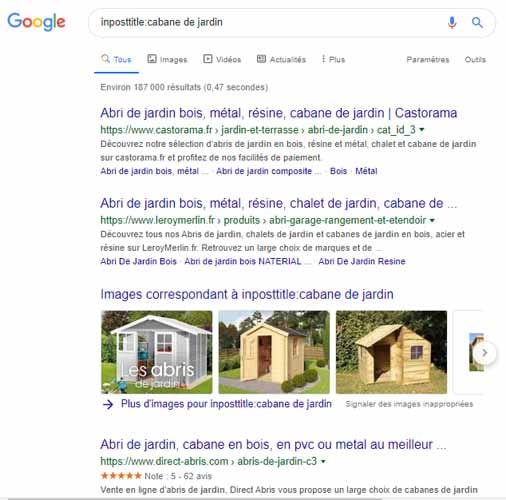
2.8. Encuentra números de teléfono con el comando «agenda telefónica:»
este buscador dejó de funcionar, aunque permitía encontrar fácilmente el número de teléfono de una persona:
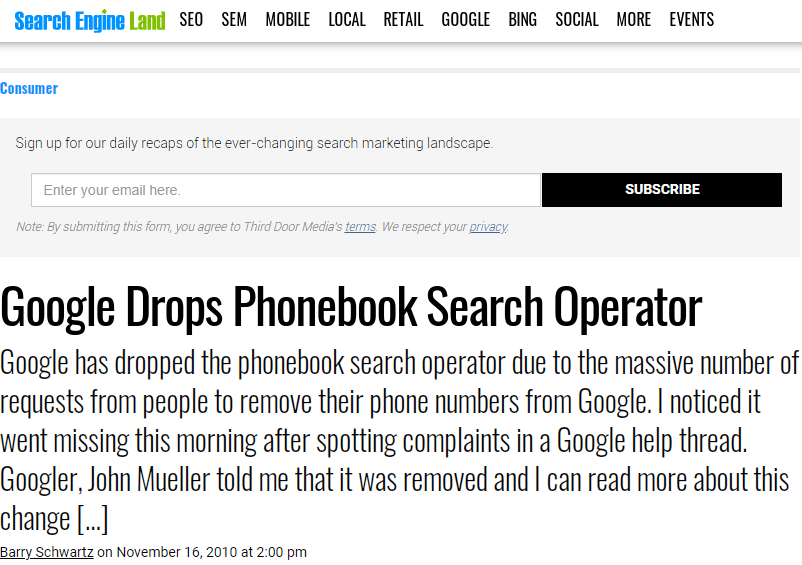
Y aquí está la lista completa de operadores de búsqueda que tuve la oportunidad de encontrar durante mi investigación.
Ahora veamos cómo puede combinar algunos comandos para usarlos de manera efectiva.
Capítulo 3: 13 formas interesantes de utilizar los operadores de búsqueda de Google
Ahora conoce la mayor parte de la sintaxis de Google para mejorar sus búsquedas. En este capítulo, tendrá la oportunidad de ver algunos consejos que le permitirán realizar ciertas tareas, incluido el SEO.
3.1. Buscar errores de indexación
A veces, un sitio web tieneindexación. Es decir, ciertas páginas del sitio no son rastreadas y listadas en el índice de los motores de búsqueda.pueden no aparecer en cualquier página de resultados de búsqueda.
Para encontrar las páginas presentes en el índice de Google, solo tienes que usar el comando “sitio:”.
Tomemos como ejemplo, el sitio web de mi Agencia SEO │Twaino.com:
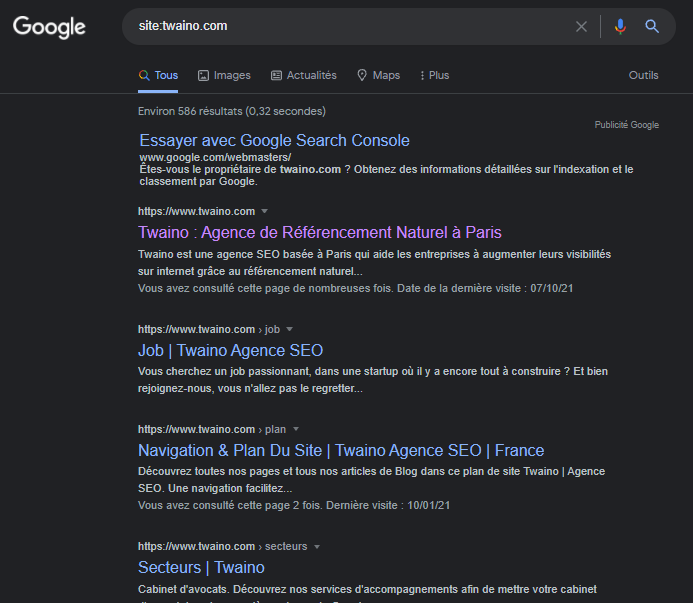
Actualmente, hay alrededor de 586 páginas web en mi dominio y como dice Google, podré obtener información mucho más precisa con la Consola de Búsqueda.
Vayamos un paso más allá y verifiquemos la cantidad de publicaciones de blog en mi sitio web. Para eso, usaré el comandosite:twaino.com/blog/ :
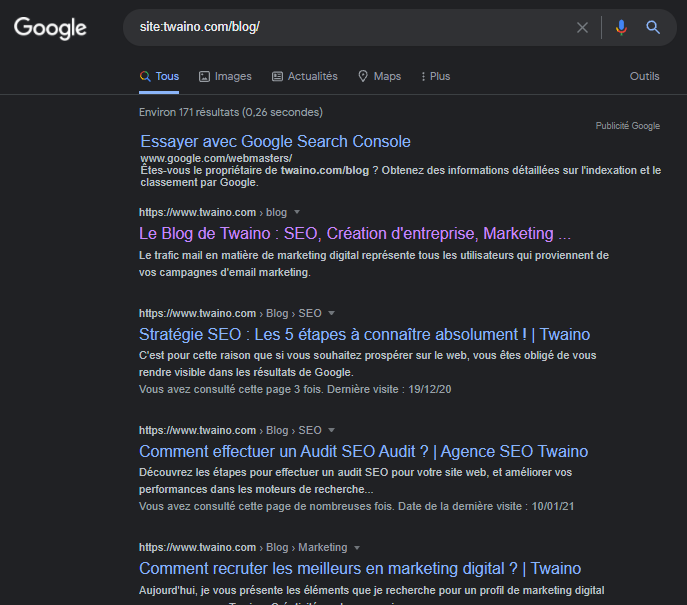
Por lo tanto, tengo aproximadamente 171 artículos publicados en mi blog, lo que representa aproximadamente la mitad de todas las páginas presentes en el dominio.
3.2. Encuentre http y páginas inseguras
Cambiar a https se ha convertido en una obligación en estos días y puede encontrar páginas que no están protegidas con un certificado SSL mediante el uso de operadores de búsqueda.
Para esta operación, utilizará la sintaxis site:domain -inurl:https.
Para mi sitio web, no puedo encontrar ninguna página insegura:
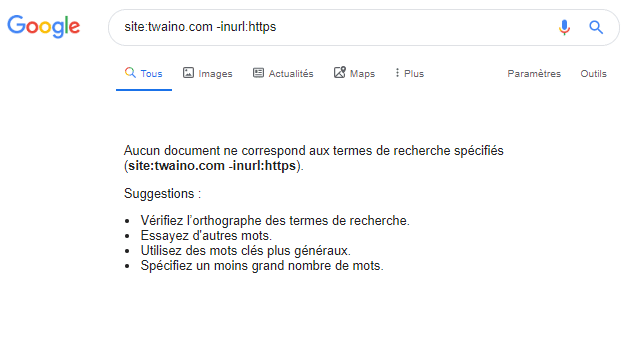
Para esto, tomaré un sitio web aleatorio
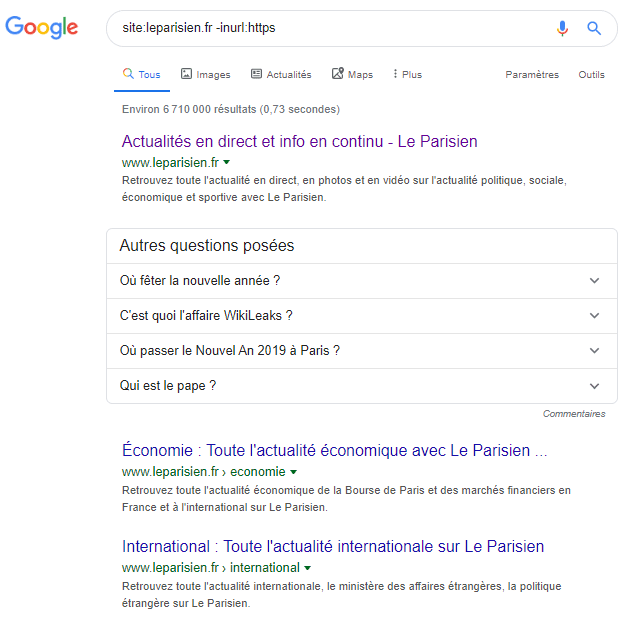
Parece que el dominio en sí no es seguro con el certificado SSL. Sobre todo porque hay casi más de 6,7 millones de resultados, lo que puede resultar sorprendente dada la notoriedad de la marca:

Nota: Si no sabe que todas las páginas están indexadas sin https y hace clic en él, lo redirigirá a la versión https. Por lo tanto, no debe limitarse a los resultados de los motores de búsqueda para concluir que sus páginas no son seguras. Intente hacer clic en algunos a menudo para asegurarse.
Adicionalmente, algunas páginas pueden tener dos versiones diferentes:
- https;
- http.
Este es un problema que ocurre cuando la redirección automática no está habilitada.
3.3. Encuentre
Cuando no se administra adecuadamente, duplicado puede ser un problema real que puede afectar negativamente el rendimiento de un sitio web.
Los sitios de comercio electrónico o los blogs grandes a menudo enfrentan este problema y veremos cómo puede usar sintaxis para detectarlo.
3.5.1. Cómo encontrar duplicado en un dominio
Puede haber contenido duplicado en el mismo dominio y este es el caso de amazon.fr que usaremos para nuestro ejemplo.Al ir a este enlace, se encontrará con laAvengers: Endgame Bonus:
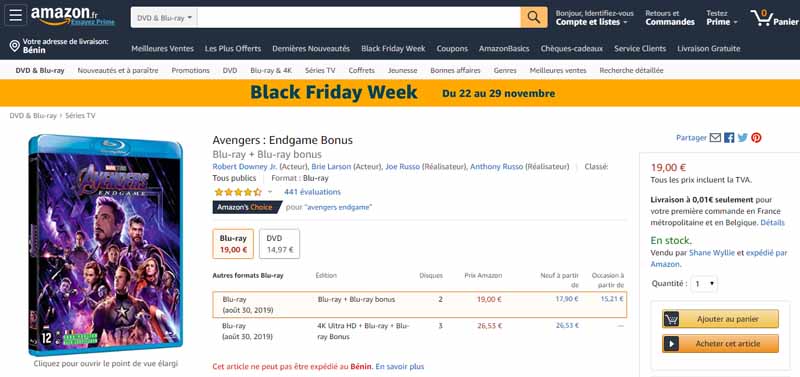
Lo que nos interesa aquí es su descripción o sinopsis:

Para comprobar si este contenido ha sido plagiado del sitio, utilizaremos la sintaxis:
site:amazon.fr «Thanos, el supervillano, tras haber unido las seis piedras del Infinito, impuso su voluntad sobre toda la humanidad y exterminó al azar a la mitad de la población mundial».Nota: Google no procesa más de 32 palabras por consulta, lo que me permite eliminar parte del texto. Sin embargo, las comillas deberían permitirme encontrar exactamente la misma oración.
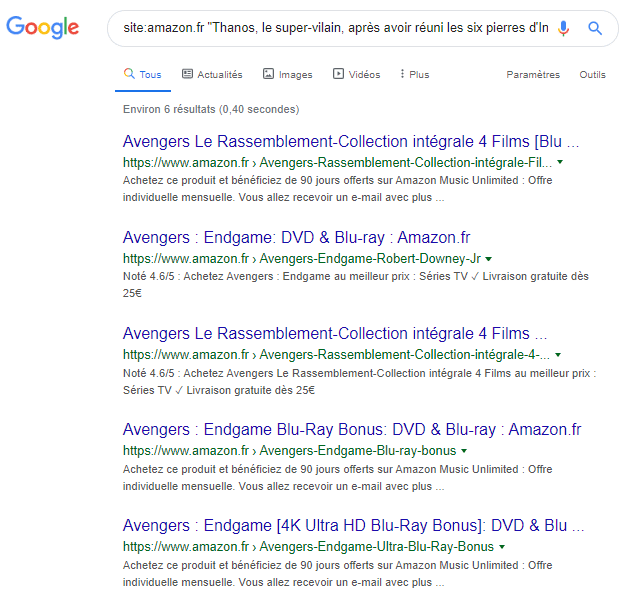
En total, hay seis páginas web de amazon.fr que tienen exactamente la mismo contenido.
No obstante, podemos considerar que estas páginas tienen contenido idéntico y si fuera el caso de un blog, podríamos considerar corregir o reescribir este contenido.
En el caso del comercio electrónico, es un poco más difícil ya que varios productos pueden tener descripciones similares que varían solo por unas pocas palabras.
3.5.2. Cómo encontrar contenido duplicado en otros dominios
Comprobemos si este texto es exclusivo de Amazon o si está presente en otros sitios web.
Para ello, excluiremos el sitio amazon.fr y obtendremos el siguiente resultado:
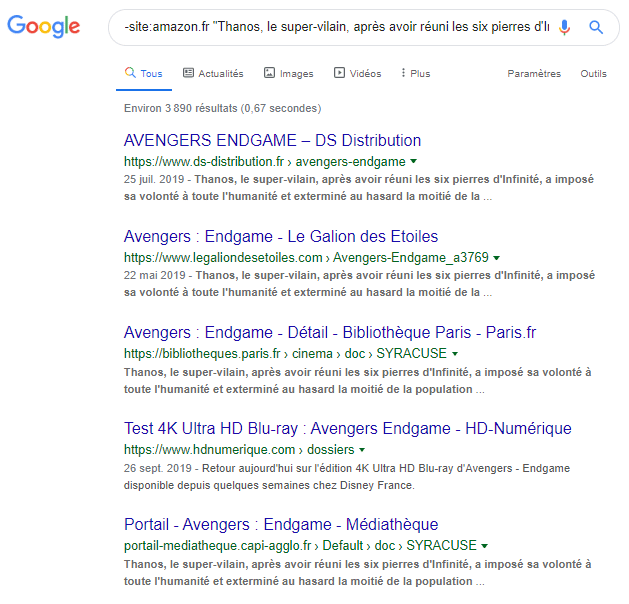
Hay cerca de 4.000 resultados o exactamente 3.890 páginas web con exactamente el mismo contenido. Este número es alto, lo que demuestra que este texto está excesivamente duplicado.
Puede ejecutar el mismo comando para su título o parte de su contenido para verificar si otros sitios web han copiado y publicado su contenido sin atribución.
Si encuentra sitios web que han publicado su contenido, puede verificar si es parte de su contenido y si han creado vínculos de retroceso a su sitio web.
De lo contrario, es el scraping de contenido lo que puede penalizarte si no tomas las medidas necesarias.
3.4. Encuentra perfiles en redes sociales para hacer tu prospección
A veces puede ser difícil encontrar el perfil de una persona en las redes sociales.
Este comando le permite encontrar casi automáticamente las cuentas sociales de sus conocidos: nombre (sitio:facebook.com O sitio:twitter.com O sitio:linkedin.com).
Probemos con mi nombre:
- Alexandre Marotel (sitio:facebook.com O sitio:twitter.com O sitio:linkedin.com):
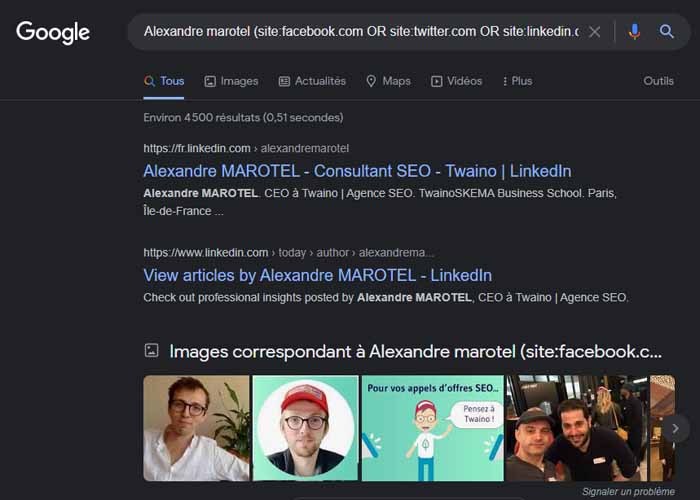
3.5. Encuentre contenido relevante en los foros
Puede ser difícil descubrir rápidamente debates sobre un tema determinado en los foros.
Pueden permitirte darte a conocer.Para hacer esto, puede usar esta sintaxissite:domain del foro intitle:theme:
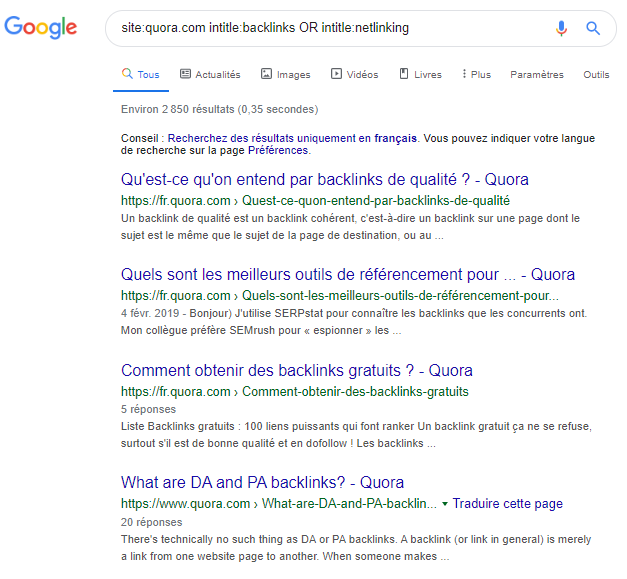
3.6. Buscar archivos en un sitio web
Puede suceder que haya detectado un archivo determinado en un sitio web durante su investigación y luego haya olvidado su ubicación.
El archivo puede ser:
- Un PDF;
- Un documento de Word;
- Un documento de PowerPoint;
- Un documento de texto;
- Un archivo asp;
- Un archivo php;
- Un archivo html;
- Etc…
Para encontrarlo, usará la sintaxissite:domain filetype:pdf(si obviamente es un archivo PDF):
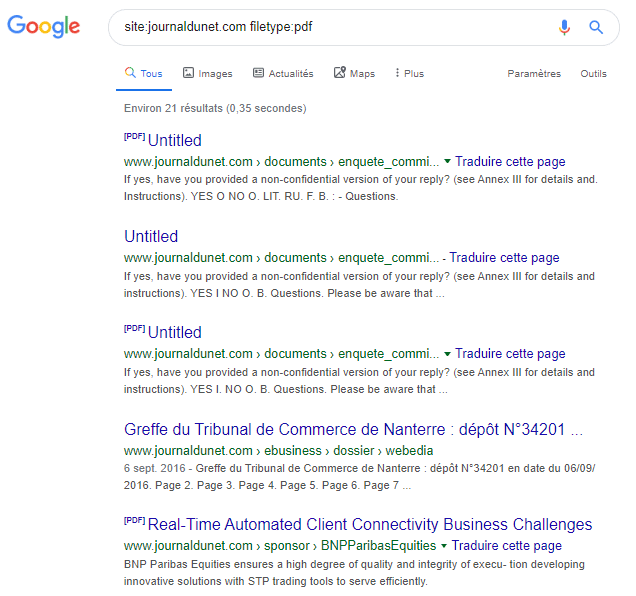
En JDN, hay alrededor de 21 archivos PDF que se pueden descargar. Si hay un archivo cuyo nombre se me escapa, simplemente habría tenido que buscar en la lista y seleccionarlo.
Este consejo muestra la importancia de eliminar o no indexar archivos que no desea que la gente descubra.
3.7. Encuentre oportunidades de
publicaciones patrocinadas Publicar publicaciones patrocinadas es una excelente manera de monetizar un blog.
Si es un promotor, puede ser difícil encontrar blogs relevantes que acepten publicaciones patrocinadas.Para hacer esto, use el siguiente comando: cooking intext:”artículo patrocinado” O inurl:”categoría/artículo-patrocinado”
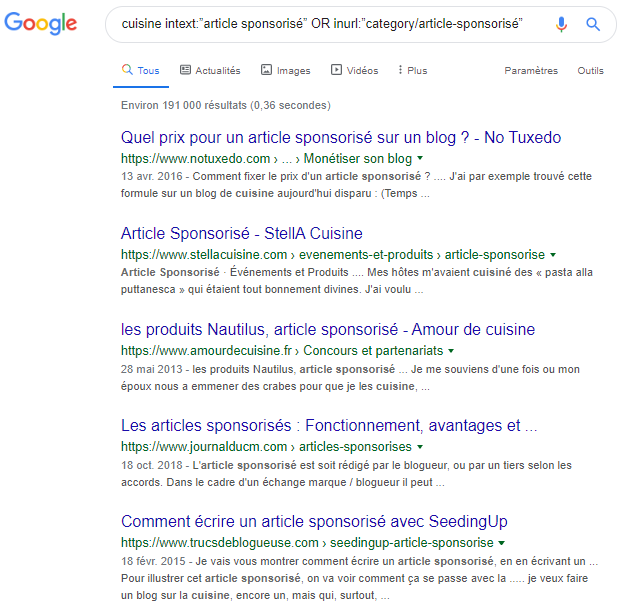
Puede usar diferentes combinaciones de palabras, tales como:
- Este es un mensaje patrocinado por;
- Esta publicación fue patrocinada por;
- Categoría/artículo patrocinado;
- «Patrocinado» ALREDEDOR(3) «artículo»
- Etc…
3.8. Detecte oportunidades de publicación de invitados
Cuando los sitios aceptan publicaciones de invitados, generalmente publican una página que lo indica claramente.
Es por esto que generalmente se utilizan las siguientes expresiones para buscar este tipo de blogs:
- Write for us;
- Escribe para mi;
- Conviértete en colaborador;
- Publicaciones de invitados;
- guía de artículos de invitados;
- Etc…
Puedes usar las sintaxis para mejorar los resultados que te ofrecerá Google:
- Intitle:»artículo invitado»;
- Inurl:»publicación de invitado»;
Puedes hacer la siguiente combinación:
«Theme Intitle:»guest article» Inurl:»guest article»»
Por ejemplo, tendrás este tipo de resultado:
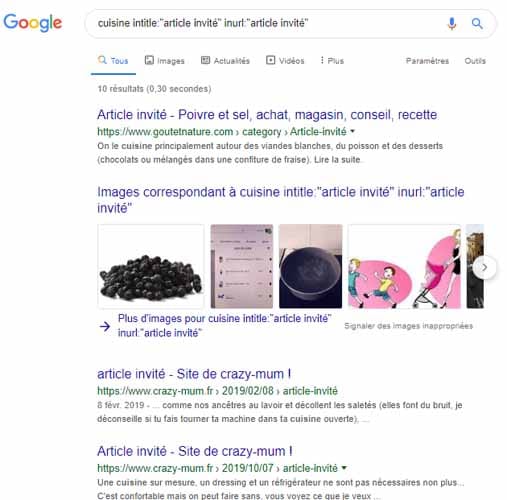
Puede ir aún más lejos usando varios tipos de comandos:
“Temático (“escribe para nosotros” O intitle: “artículo invitado” O inurl: “artículo invitado”)”
O: «(thematic1 OR thematic2) («escribe para nosotros» O intitle:» guest publicación» O inurl:»publicación de invitado»)
En caso de que quieras tener los resultados según un país específico, puedes usar este comando: “site:.tld”:
¿Quieres saber todos los blogs en los que un blogger ha publicado artículos?
Puede probar este comando: intext:»blogger name» inurl:auteur/author -site: blogger
Por ejemplo, puedo tener «intext:»alexandre marotel» inurl:auteur -site:twaino.com»:
Así que tenéis todas las webs que me cuentan entre los autores de su blog.
Finalmente, para determinar si un sitio web acepta publicaciones de invitados o no, puede usar este comando«site:domain «guest post»»:
Obviamente, puede probar varias combinaciones además de la simple «publicación de invitado», ya que las terminologías pueden variar de un sitio a otro.
3.9. Identifique oportunidades para las páginas de recursos
Las páginas de recursos son muy útiles en la medida en que reúnen una gran cantidad de recursos de calidad sobre un tema determinado. También son muy buenas alternativas para tener backlinks a tu sitio web.
Varias combinaciones pueden permitirle ubicar páginas de recursos para su campaña de backlinks:
- Cocina (intitle:»resources» O inurl:resources):
Por supuesto, estas no son combinaciones mágicas y también pueden aparecer otro tipo de resultados.
Pero aún es mejor que tener que buscar en los resultados regulares de Google.
Para ser más específico, puede probar esto:
- intitle:kitchen intitle:resources inurl:resources:
Muchos mejor no?
Hablando de adquirir backlinks, también puedes intentar encontrar sitios web que publiquen tus infografías.
Para ello, es aconsejable buscar sitios web que ya hayan tenido la oportunidad de publicarlos.
Puede usar este comando para tener este tipo de sitio web«cocina intitle:infographie OR inurl:infophographie»:
O incluso«»guía» «cocina» intitle:infographie OR inurl:infophographie»:
3.10. Encuentra sitios web relevantes para tu campaña de backlinks
Si ya conoces sitios web que son relevantes para crear tus backlinks, este consejo te ayudará a encontrar sitios web similares que también tengan blogs.Esto es para usar el«related:domain/blog»:
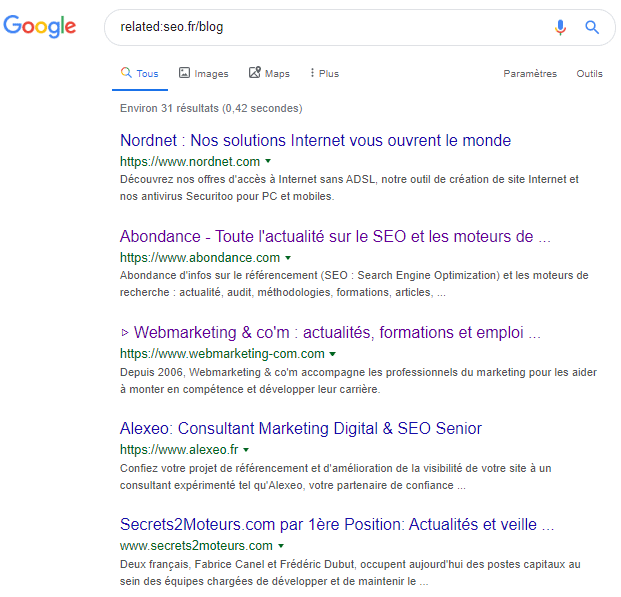
como puedas mira, los sitios presentes en los resultados son todos relevantes para SEO.
Sin embargo, conviene confirmarlo si no tienes idea de las webs que te ofrece Google.
He aquí cómo verificar si un sitio web es relevante o no:
- Haga una búsqueda de «sitio:dominio» y anote la cantidad de resultados;
- Hacer una busque “sitio:área temática” y también anote el número de resultados;
- Divida el segundo número por el primero y si:
- Tiene más de 0.5, el sitio web es relevante para el tema;
- Tienes menos de 0,5, el sitio web no es muy relevante para el tema.
Podemos probar este concepto con el sitio web abundancia.com:
- Para el primer resultado, el número es: 11,500
- Para el segundo resultado, el número es: 11,000
- La relación es por lo tanto: 11.000 / 11.500 = 0,95
Conclusión: este es un sitio web extremadamente relevante para el tema «SEO».
Podemos tomar el ejemplo de otro sitio web que probablemente lo sea menos: leparisien.fr:
- El primer resultado: 6,520,000
- El segundo resultado: 3.370
- La proporción: 3.370 / 6.520.000 = 0,00051
Este El sitio web es realmente irrelevante para el SEO y es mejor que elija otro sitio web si quiero crear vínculos de retroceso.
Sin embargo, tenga en cuenta que no debe considerar solo este proceso para realizar sus análisis.
Por otro lado, es relevante agregarlo a tu proceso habitual de toma de decisiones ya que te puede permitir saber por dónde empezar tus campañas.
3.11. Tener oportunidades de creación de enlaces internos:
todos sabemos que, al igual que crear vínculos de retroceso, es importante realizar los internos.
Y para construir enlaces internos, necesitas encontrar las páginas más relevantes. Especialmente cuando el artículo al que desea vincular es nuevo.
Recientemente tuve la oportunidad de crear una guía sobre capacitación en SEO.
Obviamente, tenía que hablar sobre la capacitación en SEO en mis artículos anteriores, pero no recuerdo exactamente cuáles.
Para esto, simplemente usaré el comando
“site:twaino.com/blog -site:twaino.com/blog/seo/formation/intext:”SEO training””:
Hay un total de 8 artículos potenciales que me pueden ayudar para crear enlaces relevantes a mi nuevo artículo sin tener que modificar el contenido:
Por supuesto, también debo probar diferentes variaciones de «capacitación SEO» para tener más artículos que me permitan crear enlaces al nuevo artículo.
Nota: La sintaxis «-site:twaino.com/blog/seo/training/» le permite excluir el artículo que creé sobre capacitación en SEO para obtener resultados relevantes.
3.12. Obtener oportunidades con
las menciones de la competencia El seguimiento de las menciones de su sitio web o de los sitios web de sus competidores es una estrategia que le permite descubrir oportunidades para explotar.
Para saber en qué sitios web me han mencionado, todo lo que tengo que hacer es ejecutar el siguiente comando“intext:”twaino” -site:twaino.com”:
También puede filtrar los resultados por período de tiempo.
Simplemente haga clic en el botón «herramientas» de SERPs y puede ajustar el período de resultados a su gusto:
3.13. Averigüe con qué frecuencia un competidor publica contenido nuevo
Averiguar con qué frecuencia sus competidores publican contenido le permite refinar su estrategia de creación de contenido.
Para hacer esto, simplemente use la sintaxis «sitio:» primero para asegurarse de tener la extensión correcta.
De hecho, la dirección de la página del “blog” donde generalmente se encuentran los artículos es a veces diferente y es necesario poder determinar cuál funciona:
- blog.hubspot.fr;
- seo.fr/blog.
El blog del sitio seo.fr presenta alrededor de 166 artículos como lo muestra el SERP.
Usaremos la opción de fecha para encontrar las publicaciones que se han publicado en el último mes:
Por lo tanto, seo.fr publicó 2 artículos durante el mes de septiembre de 2021.
Es posible ir más allá personalizando el período
Para hacer esto:
- Haga clic en “Herramientas”;
- Despliegue el módulo «Cualquier fecha»;
- Elija la opción «Fechas precisas»:
- Y defina un rango de fechas:
Lo que me da el siguiente resultado:
Durante los últimos dos meses se han publicado 4 artículos, lo que hace una frecuencia de unos 2 artículos por mes.
Con este comando, puede averiguar qué frecuencia sus competidores publican contenido.
Y ahí lo tienes, acabamos de ver todos los consejos que puedes utilizar para mejorar significativamente tus búsquedas.
Conclusión: ¡Mejora tus resultados!
Aunque los motores de búsqueda son cada vez más sofisticados, a veces puede llevar mucho tiempo encontrar información específica.
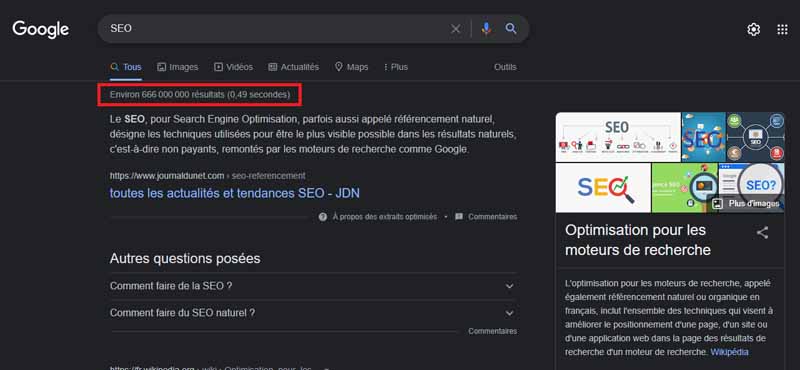
Peor aún, algunas búsquedas pueden ser infructuosas en la medida en que a menudo hay demasiadas páginas web para navegar:
por eso es aconsejable utilizar operadores de búsqueda que le permitirán refinar los resultados que Google le ofrecerá.
Si bien algunos comandos ya no funcionan, otros siguen siendo válidos y brindan resultados satisfactorios.
Aún mejor, las sintaxis se pueden combinar para ampliar las posibilidades de búsqueda.
Tuve la oportunidad de navegar por los más importantes que descubrí durante mi extensa investigación. Dicho esto, la lista permanece completamente abierta, y si conoce alguna otra sintaxis interesante, hágamelo saber.
Hasta pronto!